Page 1
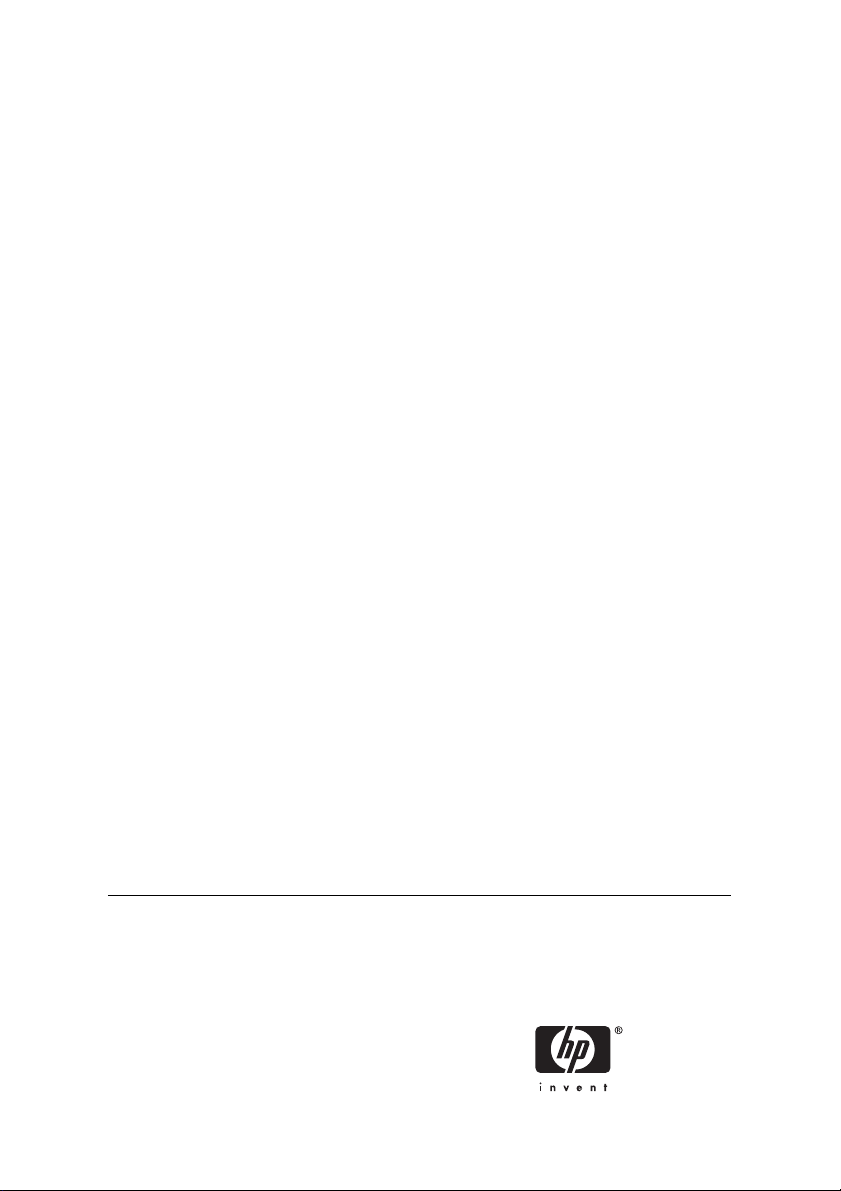
HP Designjet 8000s Yazıcı serisi
Kullanım Kılavuzu
Page 2
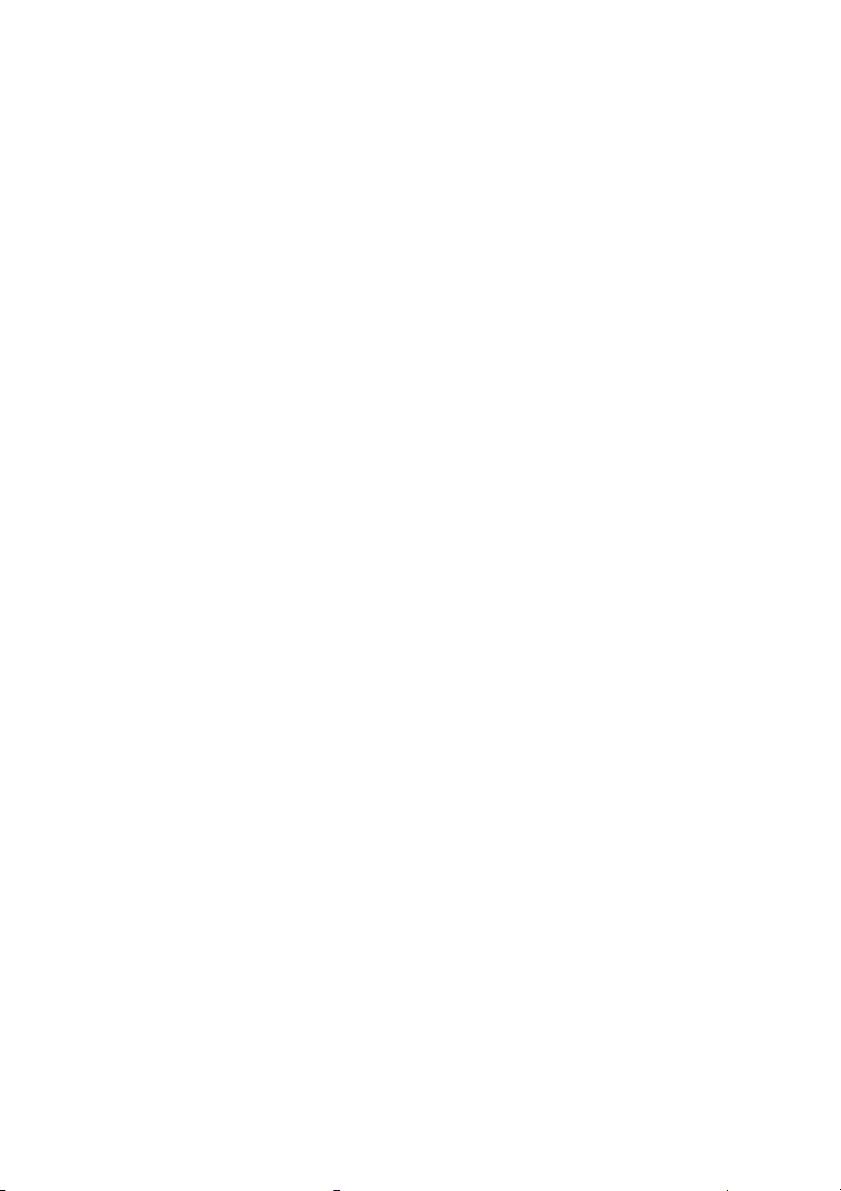
Yasal bildirimler
Bu belgedeki bilgiler önceden bildirilmeksizin
değiştirilebilir.
Hewlett-Packard bu materyalle ilgili olarak,
bir malın satılabilirliği veya belirli bir amaca
uygun olması konusunda zımni garantiler de
dahil ancak bunlarla sınırlı kalmamak üzere,
hiçbir garanti vermemektedir.
Hewlett-Packard burada yer alan
yanlışlıklardan veya bu belgenin
hazırlanması, işlevi veya kullanılmasıyla ilgili
olarak arızi veya sonuç olarak ortaya
çıkabilecek zararlardan sorumlu değildir.
No part of this document may be photocopied
or translated to another language without the
prior written consent of Hewlett-Packard
Company.
Page 3
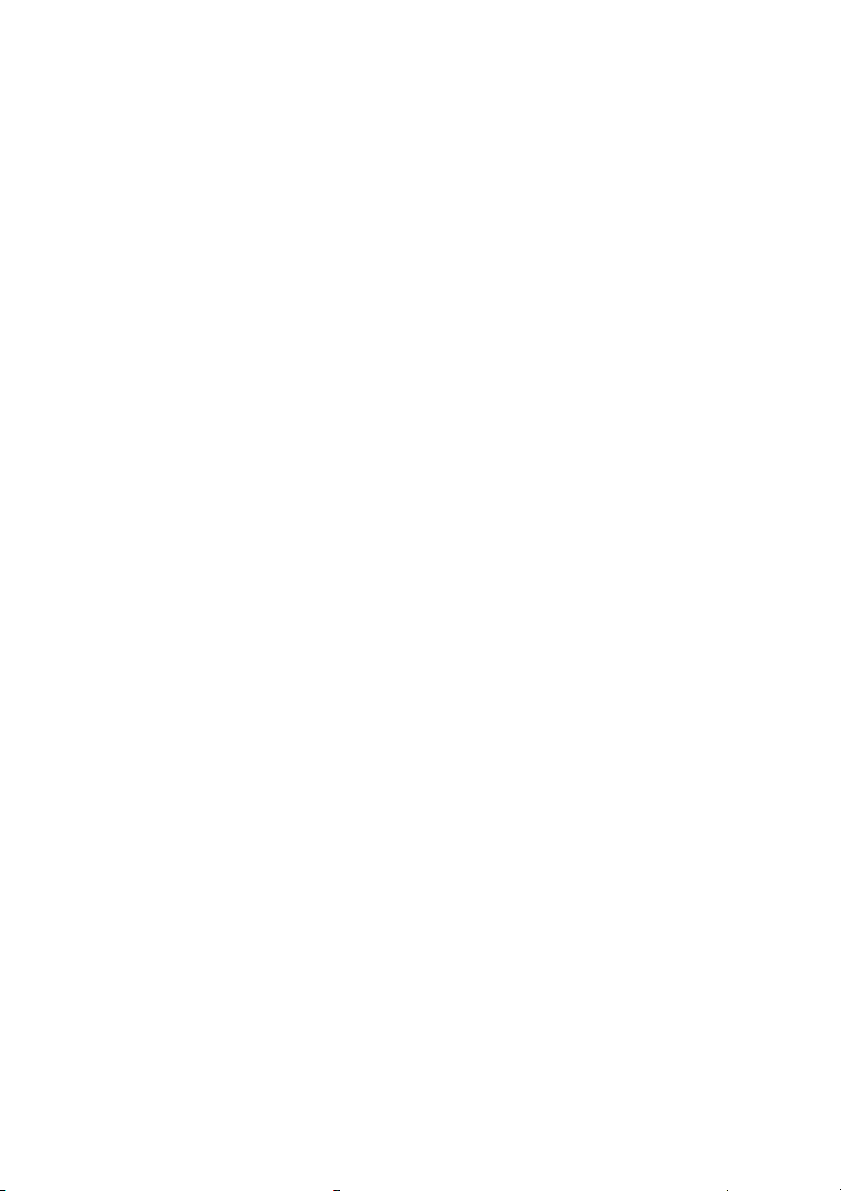
İçindekiler
1 Giriş
2 Nasıl yapılır…… (temel çalıştı
3 Nasıl ortam yükleyebilirim/boşaltabilirim
Bu kılavuzu kullanma ......................................................................................................................... 2
Giriş ............................................................................................................................ 2
Nasıl Yapılır … ........................................................................................................... 2
Problem … .................................................................................................................. 2
Bilgi ver … .................................................................................................................. 2
Dizin ............................................................................................................................ 2
Yazıcının ana bileşenleri .................................................................................................................... 2
Önden görünüm .......................................................................................................... 3
Arkadan görünüm ....................................................................................................... 4
Isıtıcılar ....................................................................................................................... 4
Yazıcının ön paneli ............................................................................................................................. 5
Güvenlik önlemleri .............................................................................................................................. 7
Genel uyarılar ............................................................................................................. 7
Genel uyarılar ............................................................................................................. 8
İşleme önlemleri ............................................................................................................................... 10
Güç kaynağı ............................................................................................................. 10
Yazıcı ........................................................................................................................ 10
Düzenli inceleme ve bakım ....................................................................................... 10
Tüketim malzemeleri ................................................................................................ 10
rma konuları)?
Bir bilgisayara bağlanma .................................................................................................................. 13
Sistem yapılandırması (bağlantı örneği) ................................................................... 13
Bağlantı yordamı ...................................................................................................... 14
Gücü açma/kapama ......................................................................................................................... 16
Yazıcıyı açma ........................................................................................................... 17
Gücü nasıl kapatabilirim ........................................................................................... 18
Ürün yazılımı sürümünü kontrol etme .............................................................................................. 20
Yazıcıya bir ortam rulosu takın ......................................................................................................... 22
Yazıcıdan bir ortam rulosunu kaldırma ............................................................................................ 35
Sıkışan ortam rulosunu çıkarma ...................................................................................................... 37
Kesilmiş yaprağı yükleme ................................................................................................................ 37
Ortam kenarı korumalarını kullanma ................................................................................................ 43
Ortam kesicisini kullanma ................................................................................................................ 44
Çıkarma makarasını kullanma ......................................................................................................... 47
........................................................................................................... 18
TRWW iii
Page 4
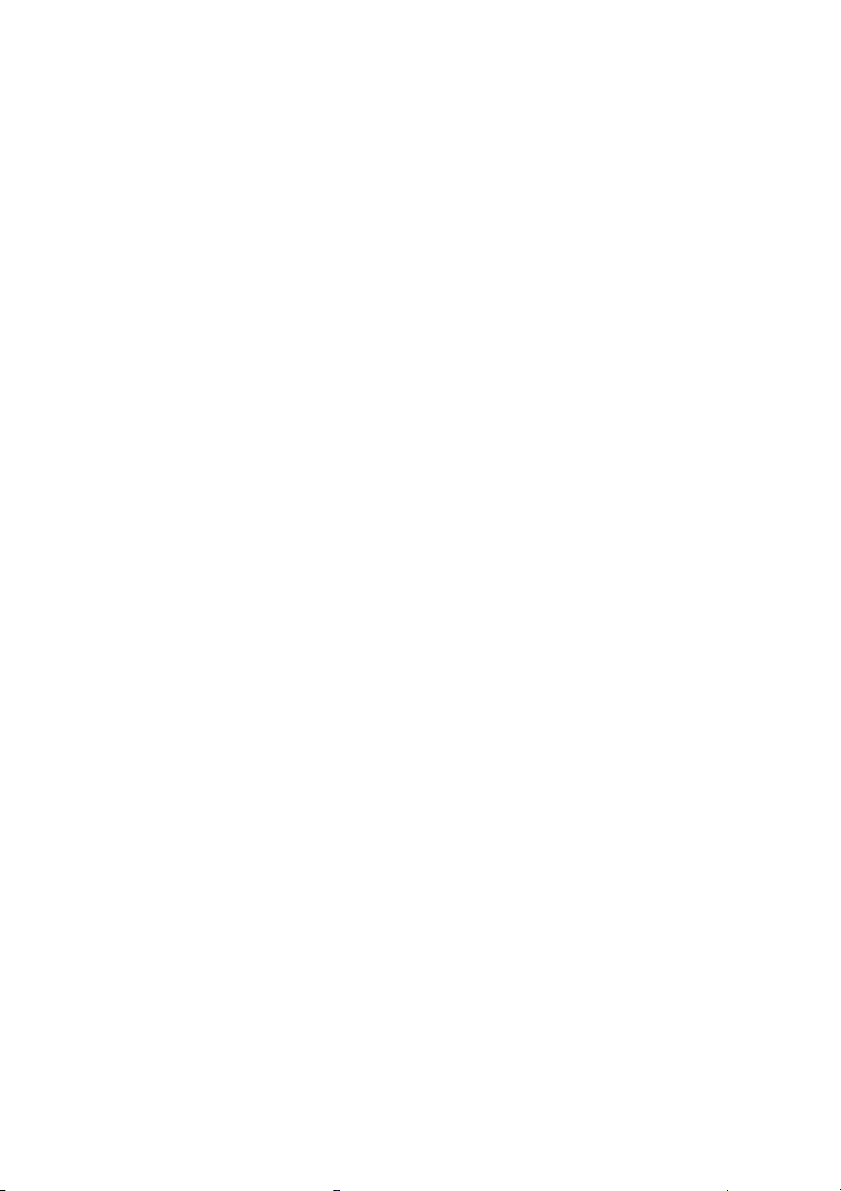
Çıkarma makarasının sarma yönünü ayarlama ........................................................ 48
Çıkarma makarasının sarma modunu tanımlama .................................................... 49
Ortamı çıkarma makarasına yükleme ....................................................................... 50
Çıkarma makarasının yatay hizalaması ................................................................... 56
4 Nasıl yapılır… (baskı konuları)
5 Nasıl yapılır… (mürekkep konuları)
6 Yazıcının bakımını
7 En iyi resim kalitesini nasıl elde ederim
El ile bir form beslemesi/geri sarması gerçekleştirme ...................................................................... 61
El ile iç içe yerleştirmeyi kullanma .................................................................................................... 62
Ortamdaki basıncı artırma/azaltma .................................................................................................. 63
Bir mürekkep kartuşunu değiştirme .................................................................................................. 65
Yazıcı kafasının yüksekliğini değiştirme ........................................................................................... 66
nasıl yaparım
Düzenli bakım kılavuzu .................................................................................................................... 71
Günlük bakım ................................................................................................................................... 73
Silme Sıvısının şişesini değiştirme ................................................................................................... 80
Temizleme Aracının Süngerini değiştirme ....................................................................................... 86
Temizleme aracının bıçağını değiştirme .......................................................................................... 92
Yazıcıyı, fişten çekili olduğu uzun bir dönemden sonra yeniden çalıştırırken (iki haftadan az
olarak) .............................................................................................................................................. 98
Uzatılmış güç kesimi (iki ila dört hafta) için hazırlık yapın ................................................................ 99
Mürekkep sistemini doldurma ...................................................................................................
Yazıcının dış cephesini temizleme ................................................................................................. 102
Taşıyıcı tabanı temizleme .............................................................................................................. 102
Ön kapağı ve ortam beslemeyi temizleme ..................................................................................... 104
Baskı plakasını temizleme ............................................................................................................. 105
Atık mürekkep şişesini değiştirme .................................................................................................. 107
Normal yazıcı kafası kurtarması ..................................................................................................... 110
Püskürtme ucunu yazdırma desenini yazdırma ............................................................................. 112
Resim kalitesini sınama ................................................................................................................. 116
Baskı kalitesini yorumlama ............................................................................................................. 117
Ortam türlerini yönetme .................................................................................................................. 118
Yazıcımı nasıl ayarlarım ................................................................................................................. 123
Kapak birimini temizleme .......................................................................................... 74
Mürekkep sistemini temizleme ................................................................................. 98
Mürekkep sistemini depolama ................................................................................ 100
Yenisini oluşturmak için bir ortam türünü kopyalama ............................................. 118
Yeni bir ortam türü oluşturma ................................................................................. 119
Ortam türü ayarlarını değiştirme ............................................................................. 120
Bir ortam türünü silme ............................................................................................ 121
Ortam ilerlemesini ayarlama ................................................................................... 123
Yazıc
ı kafası konum ayarı ...................................................................................... 126
Yazıcı kafası püskürtme ucu konum ayarı .............................................................. 129
Çizgi algılayıcı konumunun ayarı ............................................................................ 130
Geri besleme ayarını yazdırma .............................................................................. 130
..... 101
iv TRWW
Page 5
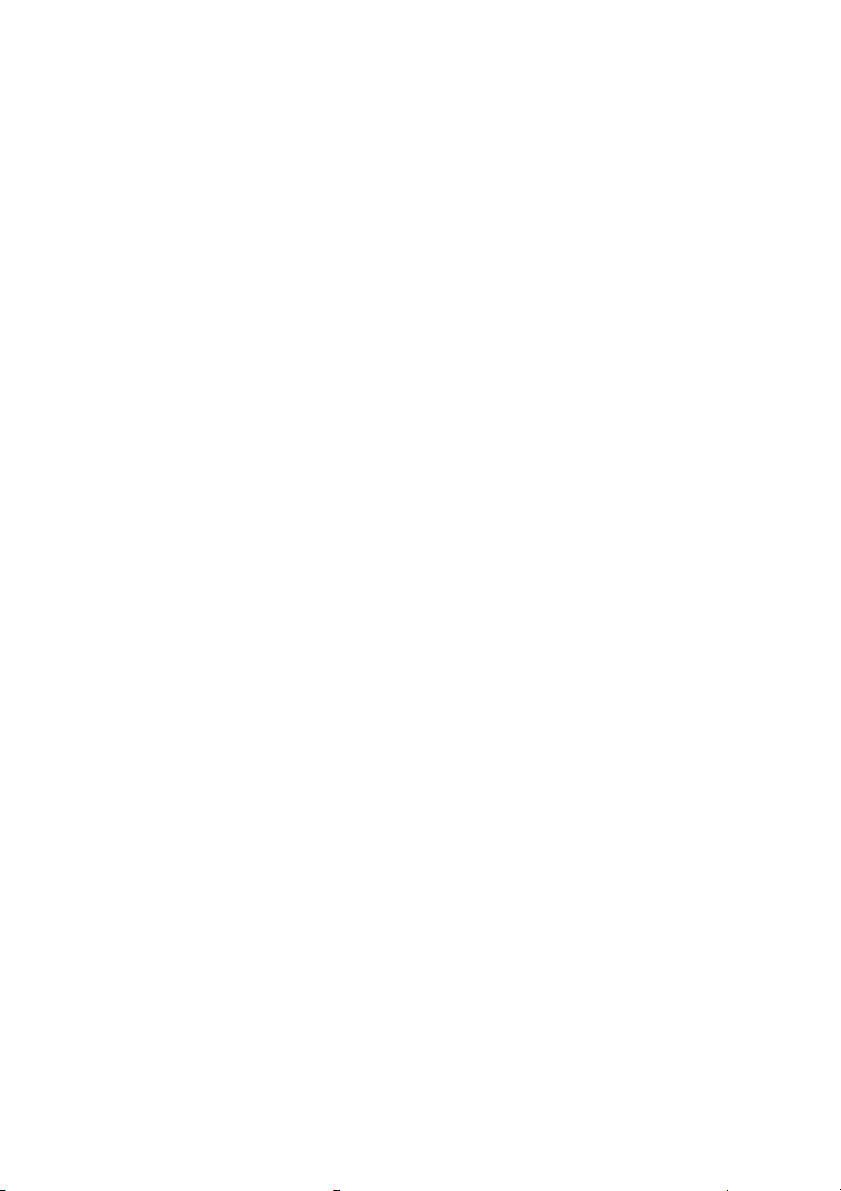
Isıtıcı ve yazdırma modu ayarlarını ayarlama ................................................................................ 132
8 Sorun… (sorun giderme konuları)
Sorun… (denetim listesi) ................................................................................................................ 136
Bir yazıcı kafası arızası .................................................................................................................. 138
Mürekkep kartuşu yüklenmemiş ..................................................................................................... 140
Mürekkep kartuşu algılanmamış .................................................................................................... 140
Mürekkep kartuşunun son kullanma tarihi yaklaşıyor .................................................................... 140
Mürekkep kartuşunun son kullanma tarihi geçmiş ......................................................................... 141
Bir hata iletisi .................................................................................................................................. 141
Servis hataları ......................................................................................................... 141
Operatör hatası iletileri ........................................................................................... 142
Sorun, anormal bir sestir ................................................................................................................ 145
9 Sorun, yazdırma kalitesi
10 Bilgi ver… (temel bilgi konuları)
Çalışma koşulları hakkında bilgi ver ............................................................................................... 150
Kurulum alanı ......................................................................................................... 150
Çevre koşulları ........................................................................................................ 150
Güç kaynağı hakkında bilgi ver ...................................................................................................... 151
Güç ......................................................................................................................... 151
HP Designjet Yüksek Hızlı Kurutucu ...................................................................... 152
Çıkış eki .................................................................................................................. 152
Ön panel iletileri ve yazıcının durumu hakkında bilgi ver ............................................................... 152
Ön paneldeki iletiler ................................................................................................ 152
Sistem hatası iletileri ....................................................................... 142
Yazıcı kafası hata iletileri ................................................................ 142
Servis hatası iletileri ........................................................................ 142
Mürekkep kartuşu ........................................................................... 143
Atık mürekkep şişesi takılmamış ..................................................... 143
Atık mürekkep şişesi dolmuş .......................................................... 143
Ortam arızası .................................................................................. 143
Ortam .............................................................................................. 144
Diğer iletiler ..................................................................................... 145
Çalışma sıcaklığı ve nem düzeyleri ................................................ 150
Yazıcının kurulmaması gereken yerler ........................................... 151
Başlatma ekranı .............................................................................. 152
Çevrimiçi durumu (bekleme modu) ekranı ...................................... 152
Çevrimiçi durumu (yazdırma modu) ekranı ..................................... 153
Çevrimiçi durumu (yazd
Çevrimiçi durumu (yazdırma bilgileri modu) ekranı ......................... 153
Çevrimdışı (menü modu) ekranı ..................................................... 154
Kapanma durumu ekranı ................................................................ 155
Mürekkep LED'i yanıp sönüyor ............................... 143
Hata LED'i yanıp sönüyor ........................................ 144
ırma duraklatması modu) ekranı ............... 153
Yazdırmayı durdurma ve sürdürme ......................... 153
Yazdırma iptali (sonu) ............................................. 153
TRWW v
Page 6
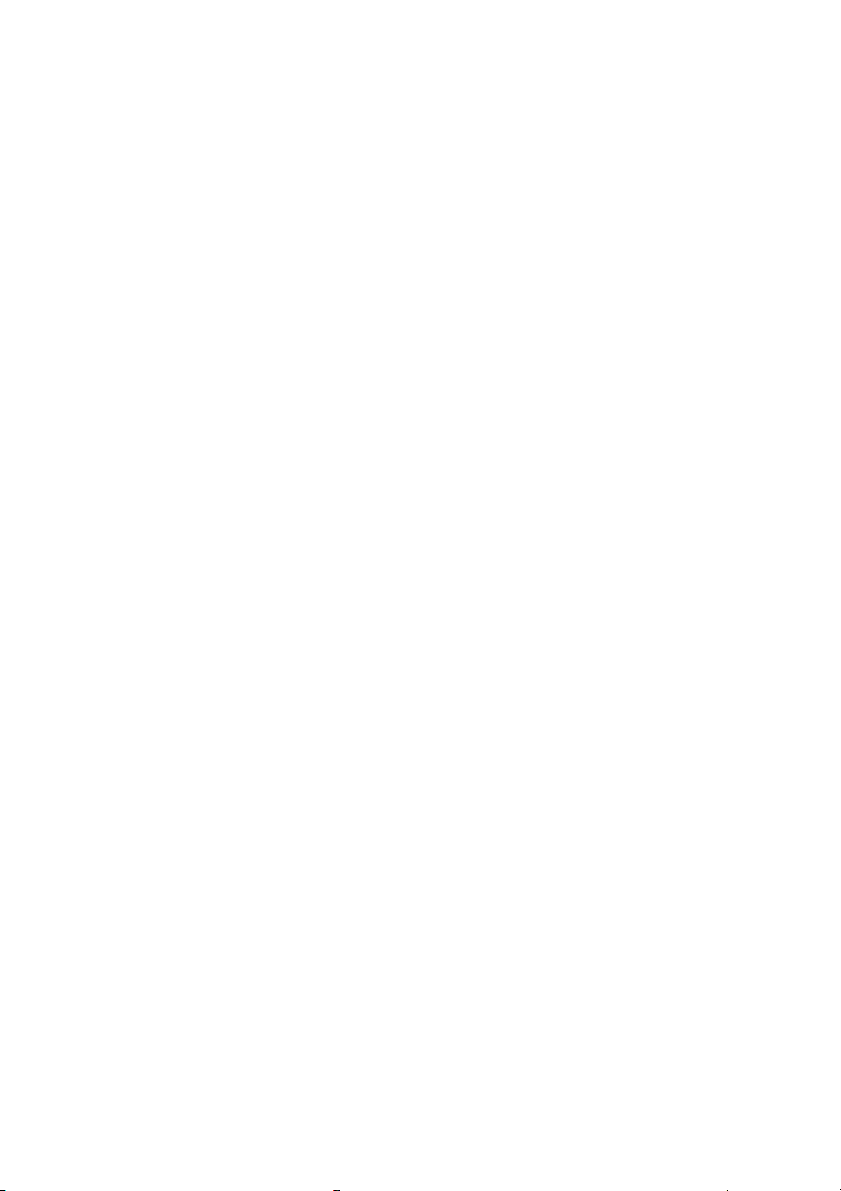
11 Ortam hakkında bilgi ver
Depolama ortamı ............................................................................................................................ 157
Ortamların imhası ........................................................................................................................... 157
Ortamı kullanma ............................................................................................................................. 158
Baskıları tutma ............................................................................................................................... 158
Diğer önlemler ................................................................................................................................ 158
12 Mürekkep sistemi hakkında bilgi ver
Mürekkep Kartuşları ....................................................................................................................... 159
Bir mürekkep kartuşunu değiştirme ................................................................................................ 161
Mürekkep kartuşunu depolama ve imha etme ............................................................................... 161
HP 780 Atık Mürekkep Şişesi ......................................................................................................... 161
Atık mürekkep şişesini tutmayla ilgili önlemler ....................................................... 162
Rulolu HP Kapağını Temizleme Seti .............................................................................................. 162
HP 780 Temizleme Aracının Temizleme Sıvısı .............................................................................. 162
HP Temizleme Bezleri .................................................................................................................... 162
HP Mürekkep Sistemi Depolama Seti ............................................................................................ 163
HP Mürekkep Sistemi Temizleme Seti ........................................................................................... 163
13 Atık yönetimi hakkında bilgi ver
Atıkları imha etme .......................................................................................................................... 165
Genel öneriler ................................................................................................................
14 Bilgi ver… (menüler)
Menü işlemleri ................................................................................................................................ 170
Menü yapısı ............................................................................................................ 170
INK (MÜREKKEP) menüsü ve iletileri ............................................................................................ 173
Boş bir mürekkep kartuşunu değiştirme ................................................................. 173
MEDIA (ORTAM) menüsü .............................................................................................................. 174
MEDIA REG (ORTAM KAY.) menüsü ............................................................................................ 174
Bir ortam türü numarasını seçme (SELECT MEDIA) (ORTAM SEÇ) ..................... 175
Bir ortam türü adını ayarlama (RENAME MEDIA) (ORTAMI YENİDEN
ADLANDIR) ............................................................................................................ 175
Ortam ilerleme değeri (MEDIA ADV VALUE) (ORTAM İLER. DEĞERİ) ................ 175
Kuru süre değeri (DRY TIME VALUE) .................................................................... 176
Yazdırma modu ayarı (PRINT MODE) (YAZDIRMA MODU) ................................. 176
Yazdırma yönü ayarı (PRINT DIRECTION) (YAZDIRMA YÖNÜ) .......................... 177
Yassılaştırma süresi (FLATTEN TIME) .................................................................. 177
Ortam kenarı korumasını kullanma (USE EDGE GUARD) .................................... 178
Ortam ilerleme modu (MEDIA ADV MODE) (ORTAM İ
Çıkarma makarası modu (TUR MODE) (ÇM MODU) ............................................. 178
Ön kenar modu (LEADING EDGE) ........................................................................ 179
Vakum düzeyi ayarı (VACUUM LEVEL) ................................................................. 179
Ön ısıtıcının başlangıç sıcaklığı ayarı (FRONT HEATER T) .................................. 180
Yazdırma ısıtıcısının başlangıç sıcaklığı ayarı (PRINT HEATER T) ...................... 180
................. 167
Ön panel seçim ve ayarlarını yapma .............................................. 170
Bir ayarı tanımlamak için ......................................... 170
Bir değeri tanımlamak için ....................................... 171
Karakter listesi ......................................................... 172
LER. MODU) ..................... 178
vi TRWW
Page 7
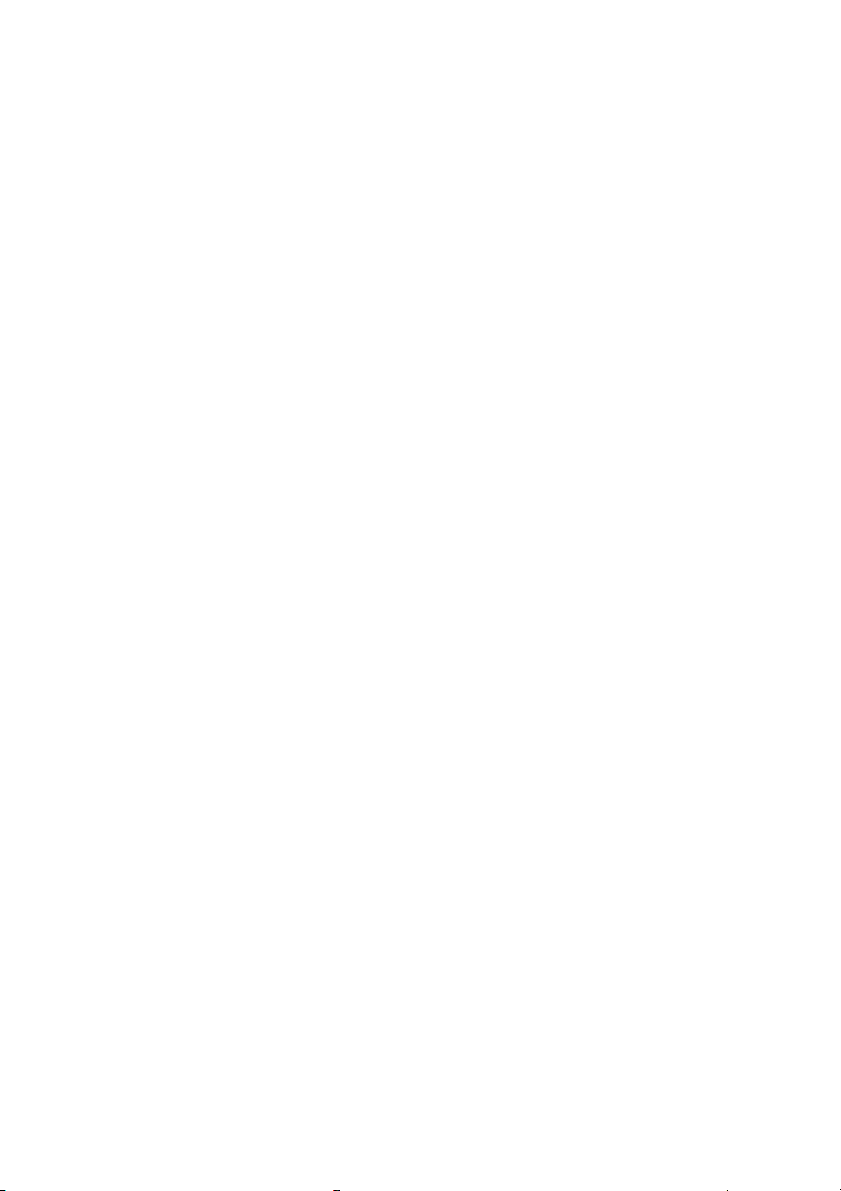
Arka ısıtıcının başlangıç sıcaklığı ayarı (REAR HEATER T) .................................. 181
Renk şeridi ayarı (COLOR STRIPE) ...................................................................... 181
Yazıcı kafası yükseklik ayarı (PH HEIGHT VAL) .................................................... 182
İki yönlü yazdırma konumu ayarı (BIDIR DEF VALUE) .......................................... 182
İki yönlü yazdırma konumu hassas ayarı (BIDIR FINE VALUE) ............................ 182
Yazıcı kafası temizleme modu (PH CLEANING) .................................................... 183
Ortam geri besleme ayarı (BACK ADJUST VAL) (GERİ AYARLAMA DEĞERİ) .. . 184
Ortam ilerleme tercihi (ADVANCE PREF) .............................................................. 184
Yazdırma modu tercihi (PRINT MODE PREF) ....................................................... 184
Isıtıcı tercihi (HEATER PREF) ................................................................................ 185
Yazıcı kafası bekleme dönemi (PH REST PERIOD) .............................................. 185
Kalan ortamı ayarlama (SET REMAINING MEDIA) ............................................... 185
Yazıcı kafası sıcaklığı
Bir ortam türünü silme (DELETE MEDIA) (ORTAMI SİL) ....................................... 186
Bir ortam türünü kopyalama (COPY MEDIA) (ORTAMI KOPYALA) ...................... 186
Bir ortam türünü yapıştırma (PASTE MEDIA) (ORTAMI YAPIŞTIR) ...................... 186
Ortam türleri için varsayılan değerler ...................................................................... 186
Ortam ilerleme ayarı, ..................................................................................................................... 187
Ortam ilerleme ayarı baskısı ................................................................................... 188
Geri besleme ayarını yazdırma .............................................................................. 188
Ortam geri besleme ayarının değeri ....................................................................... 189
PH. MAIN ...................................................................................................................................... 189
Mürekkep sistemini en iyi duruma getirme (INK SYS OPT) (MÜREKKEP
SİSTEMİNİ EN İYİ DURUMA GETİRME) ............................................................... 189
Kapağı temizleme (CAP CLEANING) (KAPAĞI TEMİZLEME) .............................. 190
Temizleme aracının bıçağını değiştirme (REPLACE WIPER BLADE)
(TEMİZLEME ARACININ BIÇAĞINI DEĞİŞTİRME) .............................................. 190
Temizleme aracı sıvısını de
Temizleme aracının süngerini değiştirme (REPLACE WIPE SPONGE) (TEM.
AR. SÜNGERİNİ DEĞİŞTİRME) ............................................................................ 190
Yazıcı kafalarını yıkama (WASH PRINTHEADS) (YAZICI KAFALARINI
YIKAMA) ................................................................................................................. 191
Yazıcı kafası yüksekliği (PH HEIGHT ADJ) (YK YÜKSEKLİK AYARI) ................... 191
Yazıcı Kafasını Değiştirme (REPLACE PRINTHEAD) (YAZICI KAFASINI
DEĞİŞTİRME) ........................................................................................................ 191
Yazıcı kafasını yeniden oturtun (RESEAT PRINTERHEAD) .................................. 191
PH. REC ......................................................................................................................................... 192
FEED (BESLEME) seçeneği .......................................................................................................... 192
REWIND (GERİ SARMA) seçeneği ............................................................................................... 192
PRINTER (YAZICI) menüsü ........................................................................................................... 193
Yapılandırma yazdırması (CONFIG PRINT) (YAPILANDIRMA
YAZDIRMASI) ........................................................................................................ 193
Hata günlüğü bilgilerini yazdı
YAZDIRMA) ............................................................................................................ 193
Tarih yazdırması (HISTORY PRINT) (TARİH YAZDIRMASI) ................................ 193
ADJUST (AYARLA) menüsü .......................................................................................................... 193
Ayar deseni baskıları (TEST PRINTS) (SINAMA YAZDIRMALARI) ...................... 194
Yazıcı kafası konum ayarı (#PH TO PH VAL) ........................................................ 194
İki yönlü yazdırma konumu ayarı (BIDIR DEF) (İKİ YÖN. TAN.) ............................ 195
beklemesi (PH TEMP REST) .............................................. 185
ğiştirin (REPLACE WIPE LIQUID) .............................. 190
rma (ERROR LOG PRINT) (HATA GÜNLÜĞÜNÜ
TRWW vii
Page 8
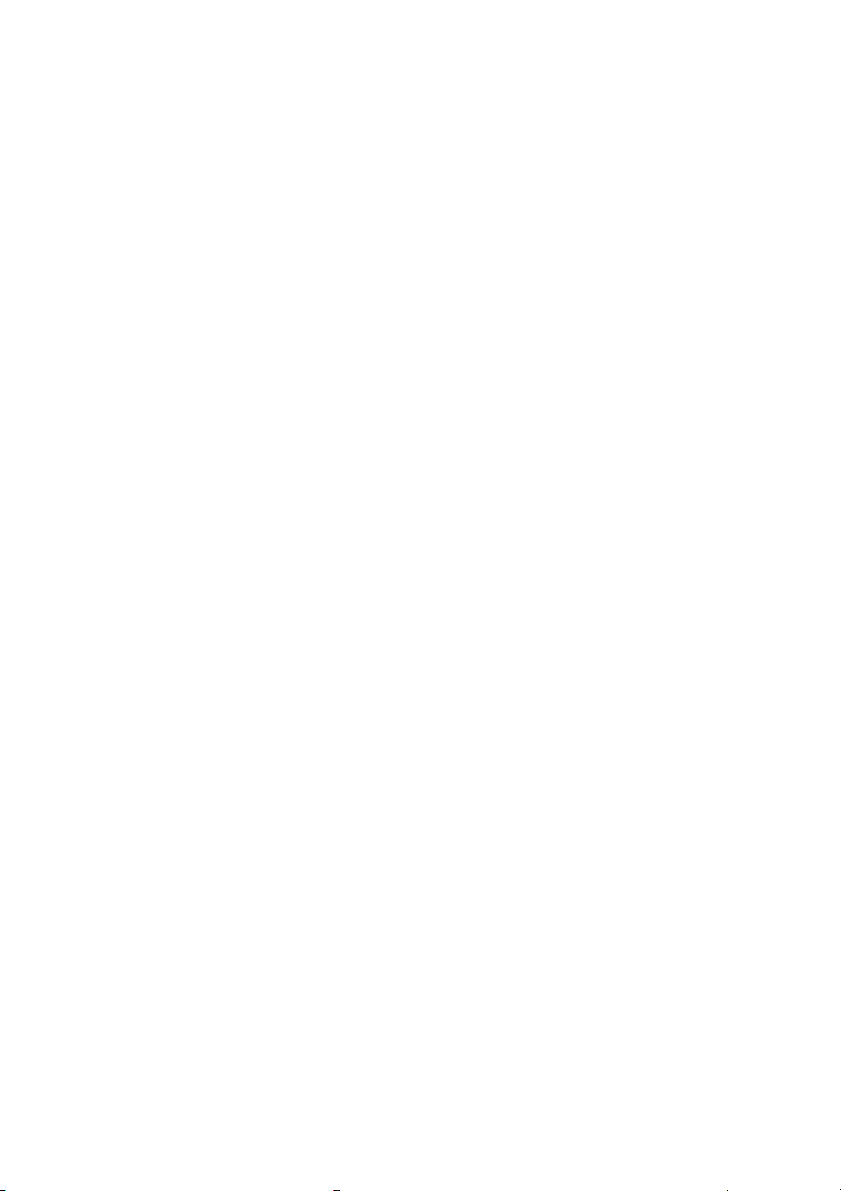
İki yönlü yazdırma konumu hassas ayarı (BIDIR FINE) (İKİ YÖN.
HASSAS) ................................................................................................................ 195
Püskürtme ucu konumu (NOZZLE POS VAL) (PÜSKÜRTME UCU KONUM
DEĞERİ) ................................................................................................................. 195
Çizgi algılayıcısının üst konumu (LS ADJ TOP VAL) (ÇA AYAR ÜST DEĞERİ) ... 196
SETUP (AYAR) menüsü ................................................................................................................ 196
HEATER (ISITICI) menüsü ............................................................................................................ 199
Çizgi algılayıcısının yan konumu (LS ADJ SIDE VAL) (ÇA AYAR YAN DEĞERİ) . 196
Ön panel dili (LANGUAGE) (DİL) ........................................................................... 196
Saat Dilimi (TIME ZONE GMT+) (SAAT DİLİMİ GMT+) ......................................... 196
Ölçüm birimleri (LENGTH UNITS) (UZUNLUK BİRİMLERİ) .................................. 197
Sıcaklık birimleri (TEMPERATURE UNITS) (SICAKLIK BİRİMLERİ) .................... 197
Sesli uyarı (BEEP) .................................................................................................. 197
BOOT (ÖNYÜKLEME) sürümü ekranı (BOOT VERSION) (ÖNYÜKLEME
SÜRÜMÜ) ............................................................................................................... 197
Ürün yazılımı sürümü ekranı (PRINTER FW VER) (YAZICININ ÜY
SÜRÜMÜ) ............................................................................................................... 197
Ana PCA sürümü ekranı (MAIN PCA VER) (ANA PCA SÜRÜMÜ) ........................ 197
ICB panosu sürüm ekranı (CARRIAGE PCA) (TAŞIYICI PCA’SI) ......................... 198
ASIC sürümü ekran
USB adresi (USB ADDRESS) ................................................................................ 198
USB hızı (USB SPEED) ......................................................................................... 198
Fabrikanın varsayılan ayarı (FACTORY DEFAULT) (FABRİKANIN
VARSAYILANI) ....................................................................................................... 198
Yazıcının ürün yazılımını yükseltme (PRINTER FW UPGRADE) (YAZICININ
ÜY YÜKSELTME) ................................................................................................... 199
Isıtıcının gecikme süresi (HEATER DELAY TIME) (ISITICI GECİKME SÜRESİ) .. 199
Isıtıcının bekleme süresi (HEATER STANDBY TIME) (ISITICI BEKLEME
SÜRESİ) ................................................................................................................. 199
ı (ASIC VER) (ASIC SÜRÜMÜ) .............................................. 198
15 Bilgi ver… (ısıtıcı konuları)
16 Bilgi ver… (Yazıcı özellikleri konuları)
17 Bilgi ver… (aksesuar ve sarf malzemeleri sipariş etme hakkında)
viii TRWW
Isıtıcılar ........................................................................................................................................... 201
Isıtıcı sıcaklığı ayarları ................................................................................................................... 202
Isıtıcı hata iletileri ........................................................................................................................... 205
Özellikler ........................................................................................................................................ 208
Ekolojik özellikler ............................................................................................................................ 209
Sarf malzemeleri sipari
Ortamı sipariş etme ........................................................................................................................ 212
Aksesuar sipariş etme .................................................................................................................... 213
Isıt
ıcının ortama göre önceden belirlenmiş sıcaklığı .............................................. 202
Isıtıcı sıcaklığı akışının ayarı .................................................................................. 203
Sıcaklık denetimi .................................................................................................... 204
Önceden belirlenmiş sıcaklığı koruma ............................................ 204
Bekleme sıcaklığını koruma ............................................................ 204
Isıtıcıları kapama ............................................................................. 204
ş etme ........................................................................................................ 212
Page 9
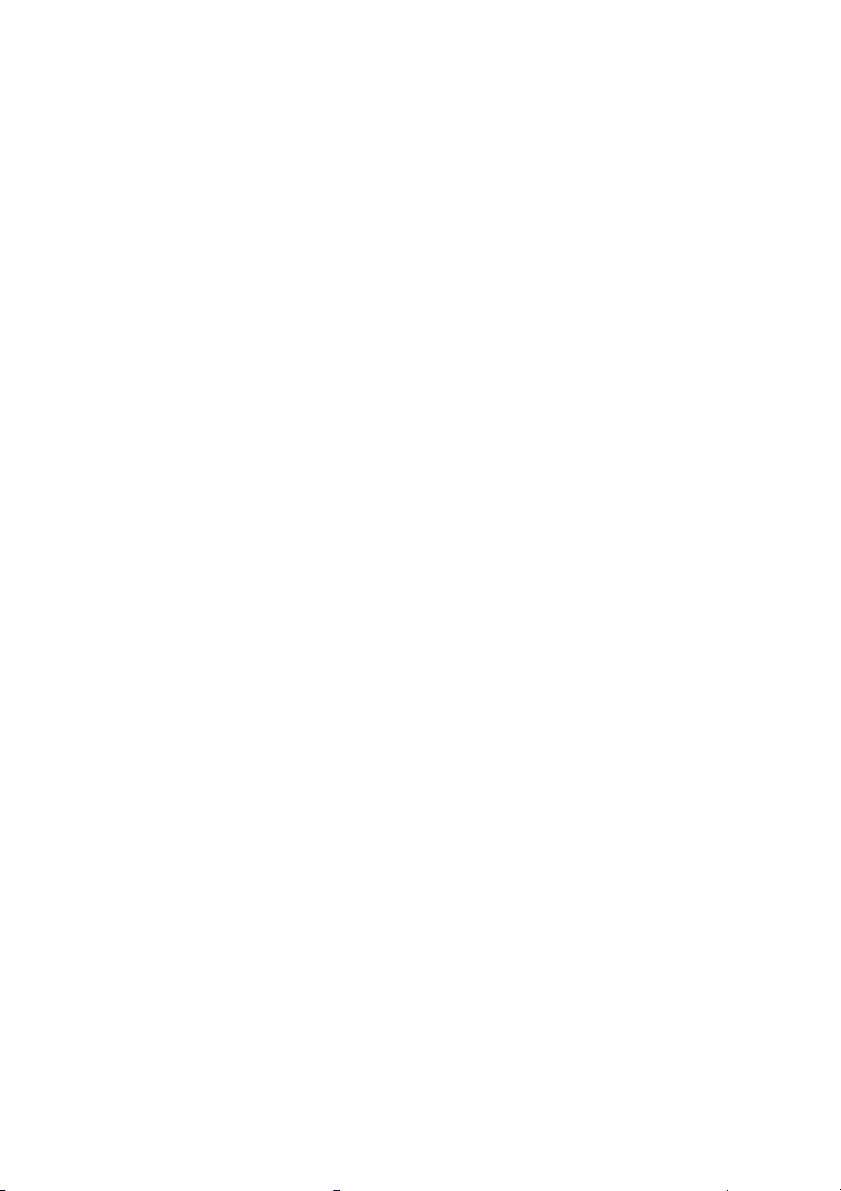
18 Bilgi ver… (yardım alma hakkında)
HP Müşteri Desteği ........................................................................................................................ 215
HP Designjet Online ....................................................................................................................... 216
19 Yasal bilgiler
Dünya Genelinde Sınırlı Garanti—HP Designjet 8000s Yazıcı serisi ............................................ 217
A. HP Sınırlı Garanti Kapsamı ................................................................................ 217
B. Sorumluluk sınırlamaları .................................................................................... 219
C. Yerel yasa .......................................................................................................... 219
Yasal bildirimler .............................................................................................................................. 219
Yasal Model Numarası ........................................................................................... 219
ELEKTROMANYETİK UYUMLULUK (EMC) .......................................................... 220
FCC bildirimleri (ABD) ............................................................................................ 220
Blendajlı kablolar .................................................................................................... 220
Normes de sécurité (Kanada) ................................................................................. 220
DOC bildirimi (Kanada) ........................................................................................... 220
Korece EMI bildirimi ................................................................................................ 221
Tayca EMI bildirimi ................................................................................................. 221
Çince EMI bildirimi .................................................................................................. 221
Ses ......................................................................................................................... 221
UYGUNLUK BİLDİRİMİ .................................................................................................................. 222
uyarınca bu ürün ..................................................................................................... 222
aşağıdaki ürün özelliklerine uygundur .................................................................... 222
Ek bilgiler ................................................................................................................ 222
Yalnızca yasal konular için yerel yetkililer .............................................................. 223
Dizin ............................................................................................................................................................... 225
TRWW ix
Page 10
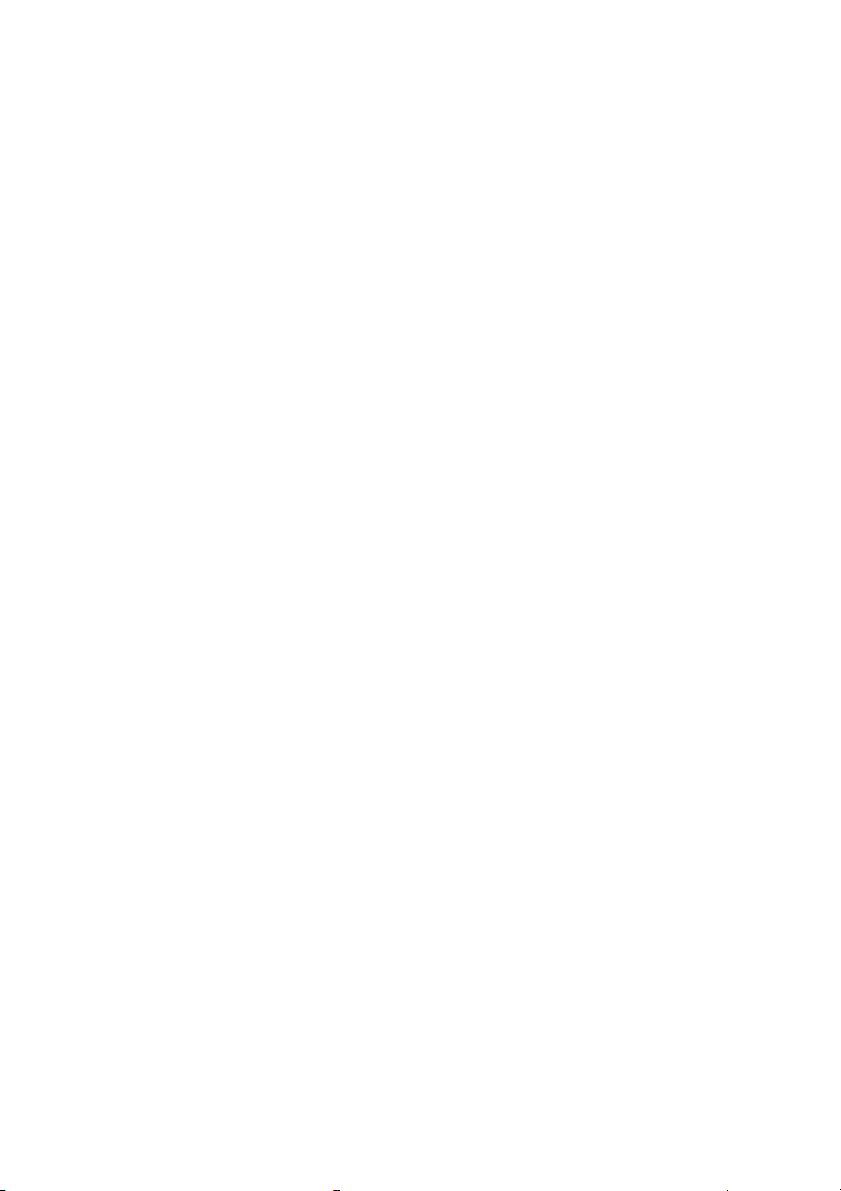
x TRWW
Page 11
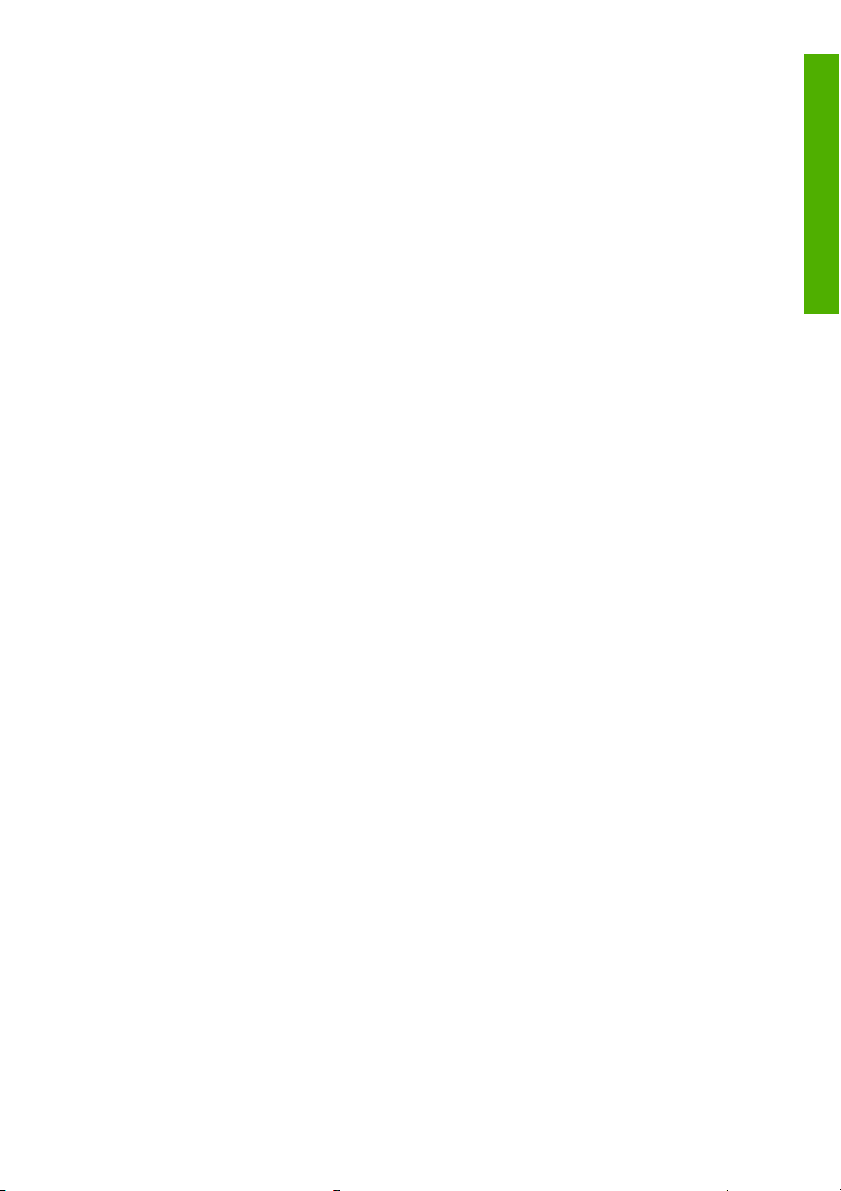
1Giriş
Bu kılavuzu kullanma
●
Yazıcının ana bileşenleri
●
Yazıcının ön paneli
●
Güvenlik önlemleri
●
İşleme önlemleri
●
Giriş
TRWW 1
Page 12
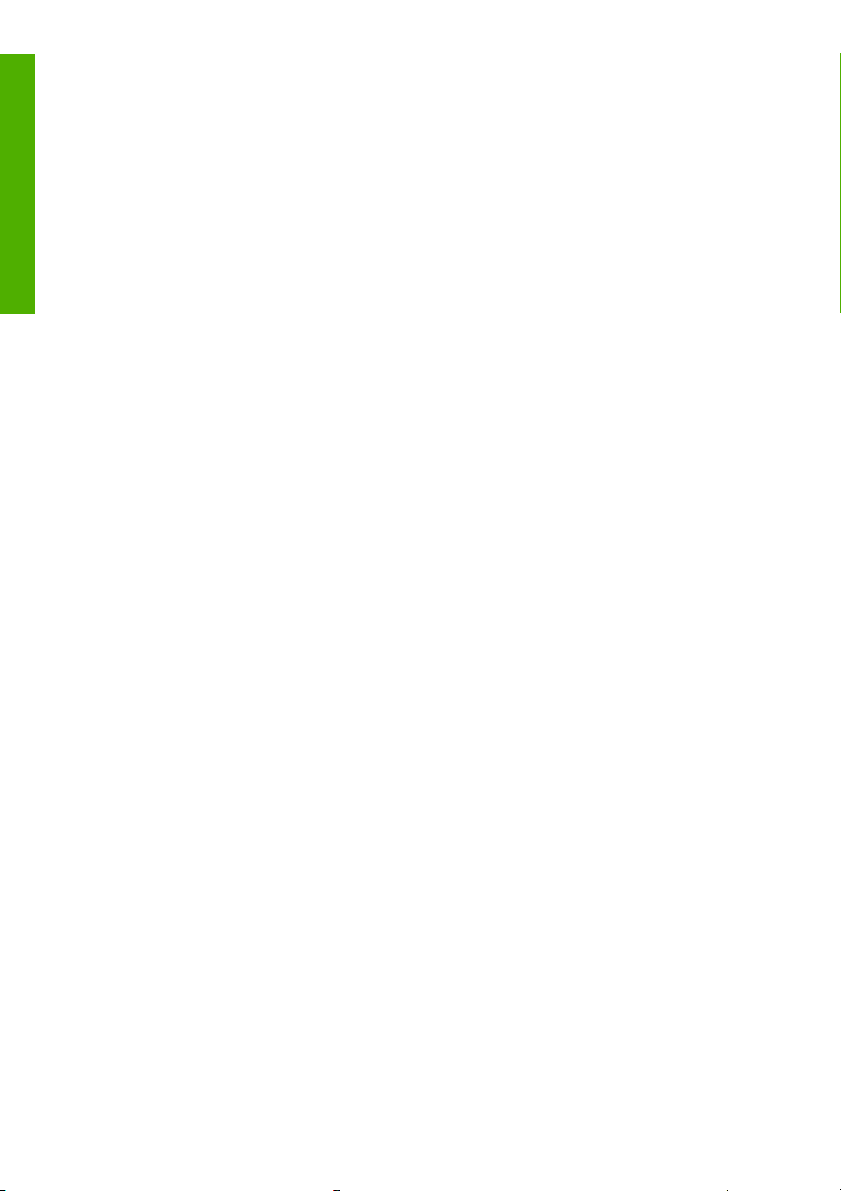
Bu kılavuzu kullanma
Giriş
Bu kılavuz aşağıdaki bölümlerden oluşmaktadır.
Giriş
Bu bölüm, yeni kullanıcılar için yazıcı ve yazıcının dokümantasyonu ile ilgili olarak özet bir giriş
niteliğindedir.
Nasıl Yapılır …
Bu bölümler ortam yükleme veya mürekkep kartuşu değiştirme gibi çeşitli yordamları gerçekleştirmenize
yardımcı olur. Bu işlemlerin bir çoğu şekillerle gösterilmiştir.
Problem …
Bu bölümler yazdırma sırasında oluşabilecek sorunları çözmenize yardımcı olur.
Bilgi ver …
Bu bölümler, yazıcı özellikleri, ortam türleri parça numaraları, mürekkep sarf malzemeleri ve diğer
aksesuarları da içerecek şekilde başvuru bilgilerini içerir.
Dizin
Konuları hızlı bir şekilde bulmanıza yardımcı olmak için içindekiler tablosuna ek olarak alfabetik bir dizin
de bulunmaktadır.
Yazıcının ana bileşenleri
Aşağıda bulunan yazıcının önden ve arkadan görünümleri ana bileşenleri gösterir.
2 Bölüm 1 Giriş TRWW
Page 13

Önden görünüm
1. Yazıcının ön paneli.
2. Ortam kolu.
3. Taşıyıcı yüksekliği kolu.
4. Ortam kesicisi.
5. Ön kapak.
6. Mürekkep servisi istasyonu.
7. Taşıyıcı bakım istasyonu.
8. Temizleme seti gözü.
9. Tekerlek kilidi.
10. Atık mürekkep şişesi.
11. HP Designjet 8000s Çıkarma Makarası Seti (Q6681A), ayrı olarak sipariş edilebilir isteğe bağlı bir
aksesuardır.
Giriş
TRWW Yazıcının ana bileşenleri 3
Page 14

Arkadan görünüm
Giriş
1. Rulo tutucusu.
2. Mürekkep kartuşu istasyonu.
3. Ortam kolu.
4. Belgelerin tutucusu.
5. Yazıcının elektrik soketi.
6. Yazıcının elektrik açma/kapatma düğmesi.
7. 100 V / 200 V geçiş düğmesi.
8. USB bağlantı noktası.
9. Çıkış ekleri.
Isıtıcılar
Yazıcının, ortama yazdırılan resmi sabitlemek ve dengelemek için üç ısıtıcısı bulunur. Her ısıtıcı ayrı olarak
kontrol edilir.
4 Bölüm 1 Giriş TRWW
Page 15
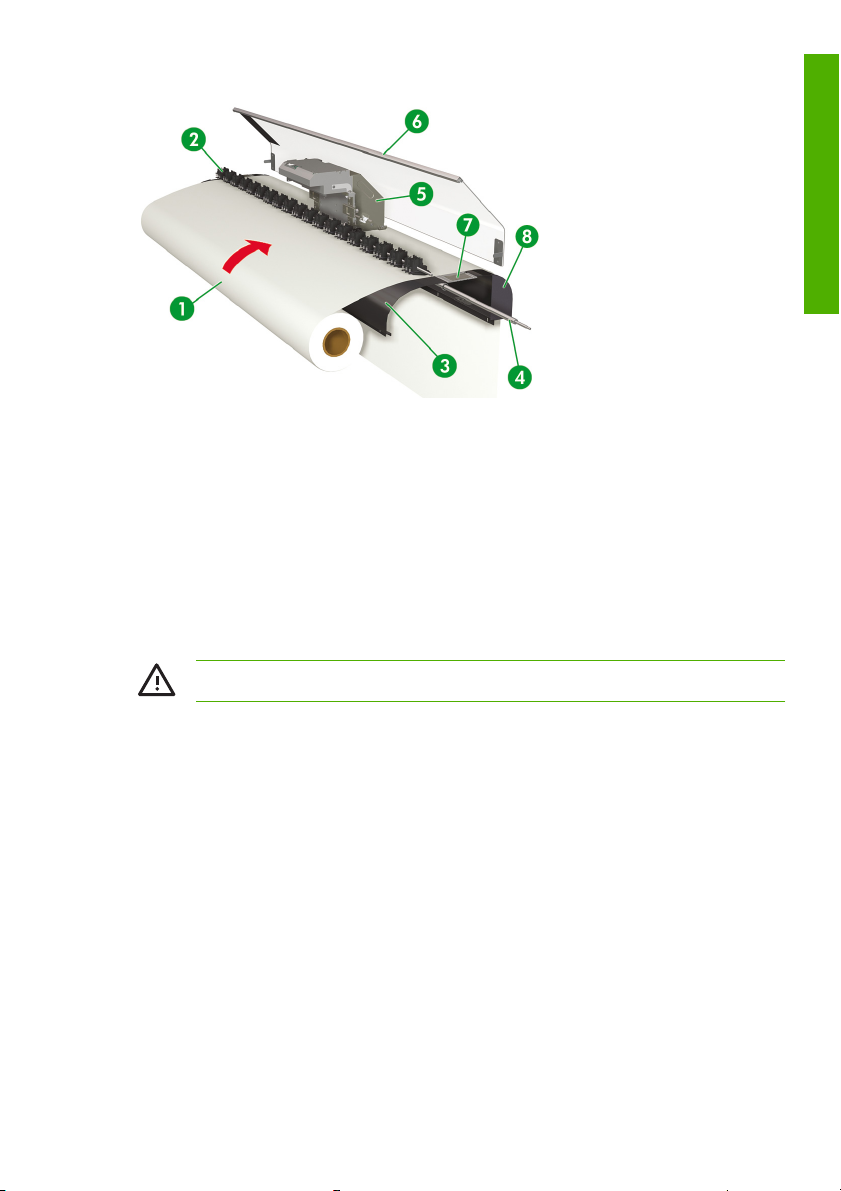
1. Ortam rulosu.
2. Basınç rulosu.
3. Arka ısıtıcı (ortama ön ısıtma uygular).
4. Izgara rulosu.
5. Taşıyıcı.
6. Ön kapak.
7. Yazdırma ısıtıcısı (mürekkebi kurutur ve yazdırılan resmi dengeler).
8. Ön ısıtıcı (mürekkebi ortama sabitler).
UYARI! Ortam yolundaki ısıtıcı yüzeylerine dokunmayın. Yoksa yanıklara neden olabilirsiniz.
Yazıcının ön paneli
Giriş
Yazıcınızın ön paneli yazıcının ön kısmında, sağ tarafta bulunur. Ön panel, aşağıdaki önemli işlevleri yerine
getirir:
Ortam yükleme ve çıkarma gibi belli işlemleri gerçekleştirmek için kullanılmalıdır.
●
Yazıcı durumu, mürekkep kartuşları, yazıcı kafaları, ortam, vs. gibi öğeler hakkında güncel bilgiler
●
görüntüleyebilir.
Yazıcı kullanımı hakkında kılavuzluk sağlayabilir.
●
İlgili durumlarda uyarı ve hata iletileri görüntüler.
●
Yazıcı ayarlarının değerini değiştirmek ve yaz
●
TRWW Yazıcının ön paneli 5
ıcının işleyişini değiştirmek için kullanılabilir.
Page 16
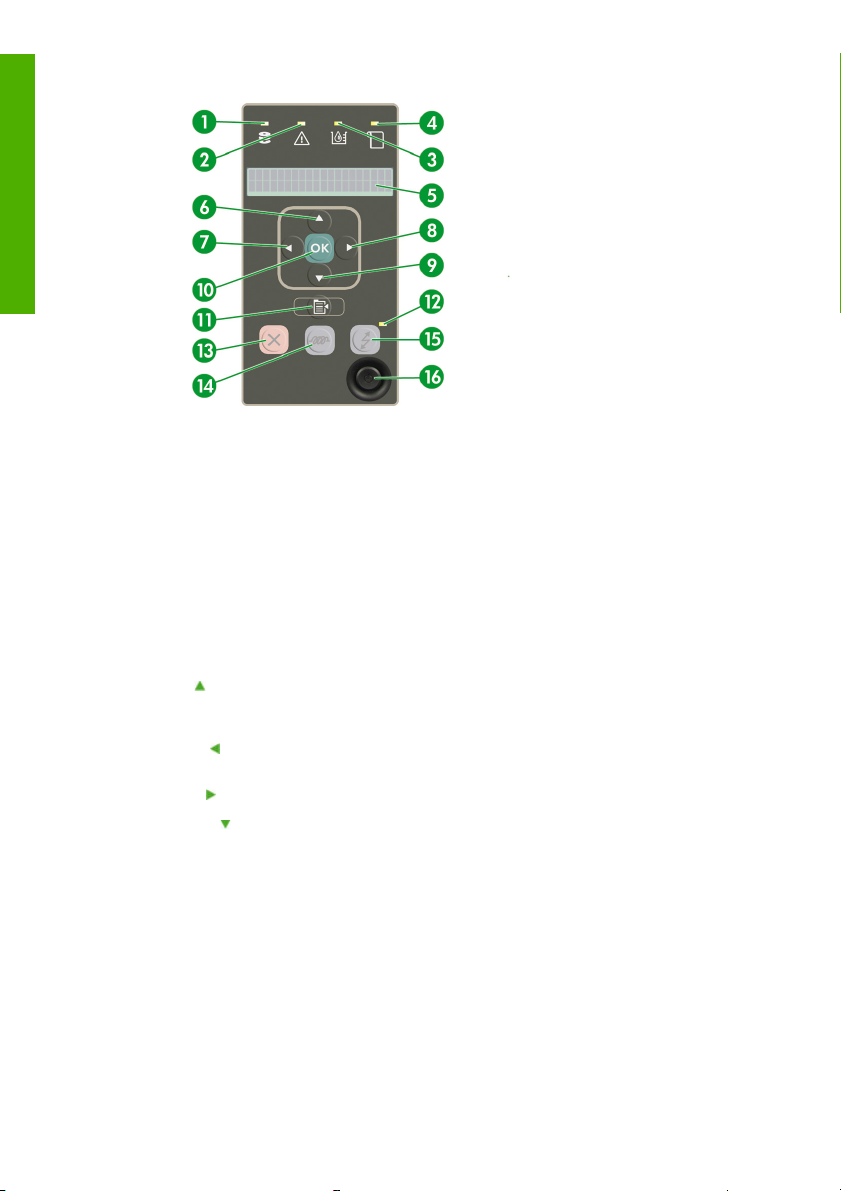
Giriş
Ön panelde aşağıdaki bileşenler bulunur:
1. Veri ışığı, yazıcı veri almadığında sönüktür ve veri alındığında yanıp söner.
2. Hata ışığı, hiçbir yazıcı hatası bulunmadığında sönüktür, operatör müdahalesini gerektiren bir hata
durumu olduğunda uyarmak için yanıp söner ve ciddi bir iç hata olduğunda yanıktır.
3. Mürekkep Kartuşu ışığı, tüm mürekkep kartuşları ve yeterli mürekkep varsa yanıktır, bir mürekkep
kartuşunun mürekkebi azaldıysa yanıp söner ve bir mürekkep kartuşunun değiştirilmesi gerekiyorsa
sönüktür.
4. Ortam ışığı, yaz
olduğunda, yazıcıda ortam yüklü değildir.
5. Bilgilerin ve menülerin görüntülendiği ekran bölgesi.
6. Yukarı
artırır. Bu tuş ortam yolu üzerinden (sadece ön panelde “Printer Ready (Yazıcı Hazır)“ göründüğü
zaman) ortamı geri sarmak için ayrıca kullanılabilir.
7. Geri tuşu
basarsanız veya düğmeyi basılı tutarsanız, kısa sürede ana menüye dönersiniz.
8. İleri tuşu
9. Aşağı tuşu
azaltır. Bu tuş ortam yolu üzerinden (sadece ön panelde “Printer Ready (Yazıcı Hazır)“ göründüğü
zaman) ortamı beslemek için ayrıca kullanılabilir.
10. OK tuşu, vurgulanmış olan bir öğeyi seçer veya bir parametre girer.
11. Shift tuşu, menü grupları arasında geçiş yapmak için kullanılır.
12. Güç ışığı, yazıcı kapalıyken sönüktür; yazıcı açıkken yeşildir; yazıcı kapalı ile açık arasında geçiş
yaparken yanıp söner.
13. CANCEL (İPTAL) tuşu geçerli işlemi iptal eder. Genellikle yürütülmekte olan yazdırma işini durdurmak
için kullanılır.
ıcıdaki ortamın durumunu belirtir. Yanık olduğunda, yazıcıda ortam yüklüdür ve sönük
tuşu bir menü grubunu seçer veya listedeki bir önceki öğeye gider veya sayısal değeri bir
bir menü grubunu seçer veya bir önceki menüye döner. Bu düğmeye arka arkaya sürekli
bir menü grubunu seçer veya parametreleri ayarladığınızda bir sonraki basamağa gider.
bir menü grubunu seçer veya listedeki bir sonraki öğeye gider veya sayısal değeri bir
6 Bölüm 1 Giriş TRWW
Page 17
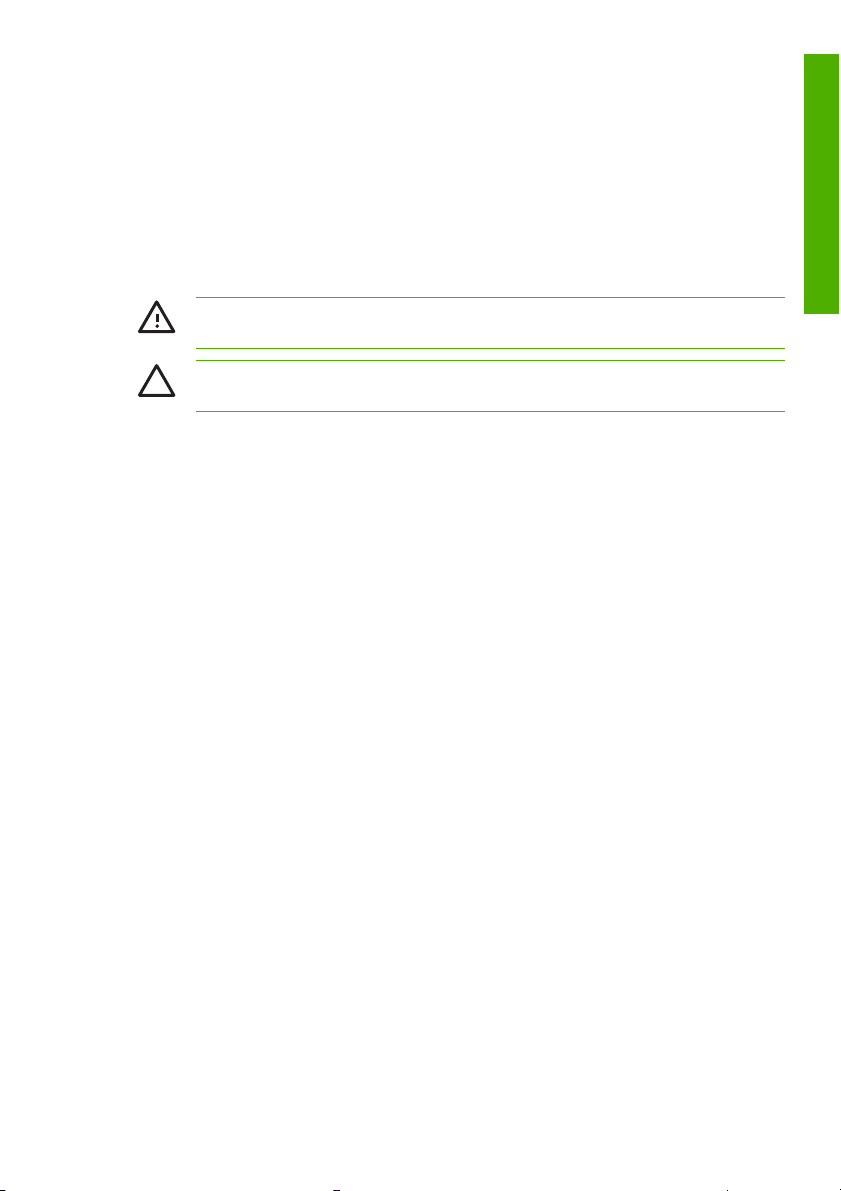
14. HEATER (ISITICI) tuşu, ön, yazdırma ve arka ısıtıcıların sıcaklığını ayarlamak için kullanılır.
15. ONLINE tuşu yazıcıyı çevrimiçi veya çevrimdışı yapar ve menü gruplarına erişim sunar.
16. Güç düğmesi yazıcıyı açar ve kapatır.
Güvenlik önlemleri
Aşağıdaki simgeler bu kılavuzda, yazıcının doğru kullanımını sağlamak ve yazıcıyı zarar görmeye karşı
korumak için kullanılır. Bu simgelerle işaretlenmiş olan yönergeleri izleyiniz.
UYARI! Bu simgeyle işaretlenmiş olan kurallara uyulmadığında, ciddi kişisel yaralanmalara
veya ölüme neden olunabilir.
DİKKAT Bu simgeyle işaretlenmiş olan kurallara uyulmadığında, ufak çapta kişisel
yaralanmalara veya üründe hasara neden olunabilir.
Genel uyarılar
Ad plakasında belirtilen güç kaynağı voltajını kullanınız. Yazıcının’ elektrik prizini birden çok cihazla
●
aşırı yüklemekten kaçınınız.
Yazıcının yeterince topraklanmış olduğundan emin olun. Yazıcı topraklanmadığında, elektrik
●
çarpmasına, yangına ve elektromanyetik girişime maruz kalmaya neden olabilir.
Yazıcıyı kendiniz sökmeyiniz veya onarmayınız. Yazıcıyı yeni bir konumda yeniden yüklemeyiniz.
●
Servis için yerel HP Servis Temsilcinizi çağırınız.
Sadece HP tarafından yazıcının yanında verilen elektrik kablosunu kullanın. Elektrik kablosuna zarar
●
vermeyin, kabloyu kesmeyin veya onarmayın. Hasar görmüş bir elektrik kablosunda yangın ve elektrik
çarpması riski vardır. Hasar görmüş bir elektrik kablosunu, HP tarafından onaylanmış bir elektrik
kablosuyla değiştirin.
Yazıcının iç kısımlarına, (HP Temizleme Setlerinde kullanılanlar hariç) metal veya sıvıların temas
●
etmesine izin vermeyiniz. Bu, yangına, elektrik çarpmasına veya diğer ciddi tehlikelere neden olabilir.
Aşağıdaki durumlardan herhangi birinde yazıcının gücünü OFF (KAPALI) durumuna getiriniz ve
●
elektrik kablosunu elektrik prizinden çekiniz:
Ellerinizi yazıcının içine soktuğunuzda.
●
Yazıcıdan duman veya garip bir koku çıktığında.
●
Yazıcı, normal çalışma sıras
●
(Temizleme ve bakım yordamlarının bir parçası olmayan) bir metal parçası veya bir sıvı,
●
yazıcının iç kısımlarına temas ettiğinde.
Bir elektrik (gök gürültüsü/şimşek) fırtınası sırasında.
●
Elektrik kesintisi sırasında.
●
Yazıcıda kullanılan mürekkepler ve HP Temizleme setlerindeki sıvılar, organik çözücü (etilen glikol
●
monobütil eter asetat, CAS No. 112-07-2) içerir. Organik çözücülerin kullanım, kullanma, depolama
ve imhasıyla ilgili tüm yerel, devlete ait ve federal yönetmeliklere uyunuz.
Giriş
ında duyulmayan sıradışı bir ses çıkarttığında.
TRWW Güvenlik önlemleri 7
Page 18
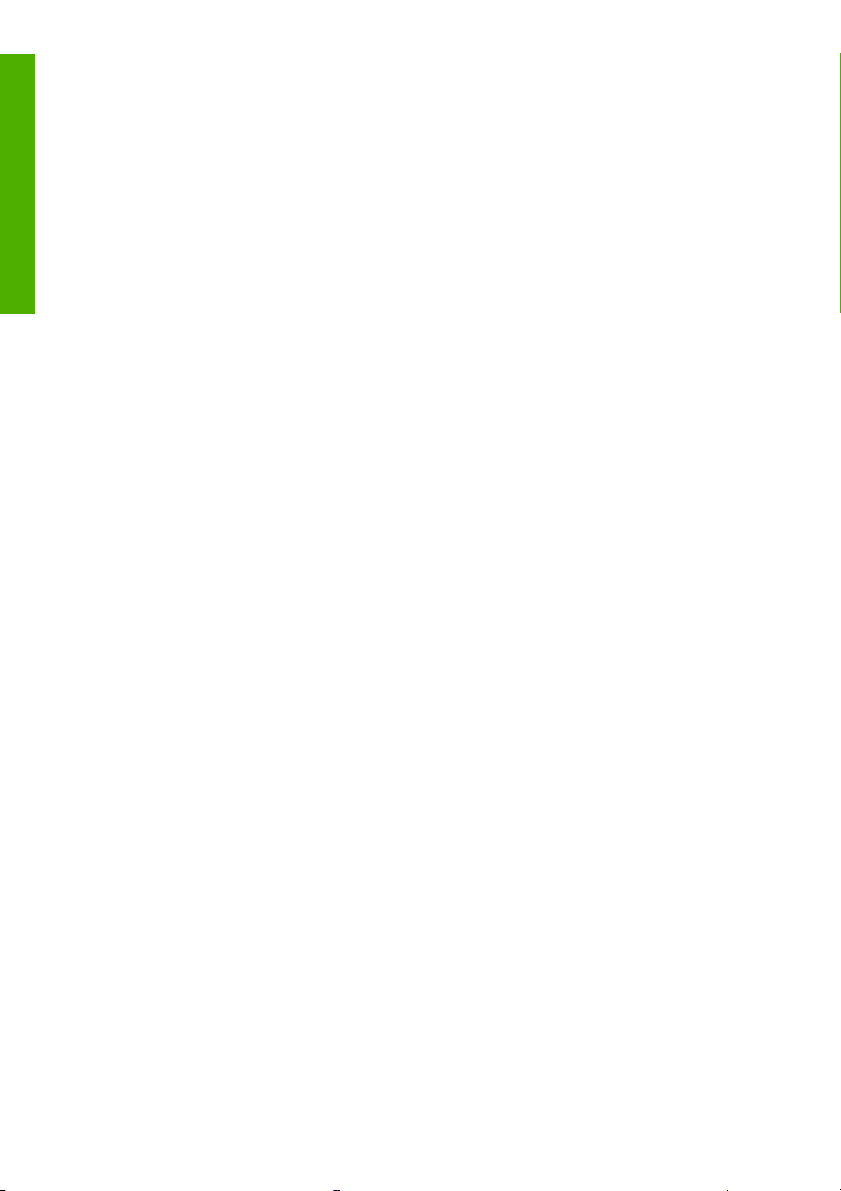
Temizleme Setlerinde kullanılan mürekkep ve sıvılar yanıcıdır. Açık alev, kıvılcım ve diğer ateş
●
kaynaklarının 8 metre (25 fit) yakınında kullanmayınız veya depolamayınız.
Yazıcıyı açık alev, kıvılcım ve diğer ateş kaynaklarının 8 metre (25 fit) yakınında çalıştırmayınız.
Giriş
●
Yazıcının 8 metre (25 fit) yakınında sigara kullanmayınız.
Yazıcıyı
●
●
●
●
●
●
iyi havalandırılmış bir alanda kurunuz ve çalıştırınız.
Yazıcı kurulumunun, uçucu organik bileşenlerin çalışma yerindeki emisyonları ile ilgili geçerli tüm
yönetmeliklere uygun olması gerekir. HP, kurulumların bir mürekkep buharı çıkarma ve atma sistemi
veya bir HP Hava Arıtma Sistemi kullanmasını önerir. Bir sistem biten mürekkep buharlarını dışarıdaki
atmosfere kurmadan önce, yerel hava kalitesi denetim yetkililerine danışın.
Mürekkebin cilt, göz ve giysiler ile temasından kaçınınız.
Cildi derhal sabunlu suyla yıkayınız.
●
Mürekkeple ıslanan giysileri, cilde temas etmeden çıkarınız.
●
Gözlere mürekkep sıçradığında uygun bir göz yıkama istasyonu kullanın ve gerekirse bir doktora
●
dan
ışınız.
Uygun bir göz yıkama istasyonu bulunamadığında, gözleri soğuk suyla yıkayınız ve gerekirse
bir doktora danışınız.
Mürekkebi yutmayınız. Yuttuğunuzda kusturmaya çalışmayın ve derhal tıbbi yardıma başvurun.
Mürekkep kartuşlarını, temizleme setlerini ve atık mürekkep şişelerini çocukların ulaşamayacağı bir
yerde saklayınız.
Tüm operatörlerinin, göz yıkama istasyonları ve yangın söndürme cihazları gibi acil durum
malzemelerinin kullanımında eğitim aldıklarından ve bunların nerede bulunduğunu bildiklerinden emin
olunuz.
Genel uyarılar
Ortam rulolarına dikkatli davranınız. Bunlar ağır olabilir ve dar mekanlarda taşınmaları zor olabilir.
●
Bazı durumlarda ortam rulolarını iki kişinin taşıması ve kurması gerekir. Bir ortam rulosunun
düşürülmesi, kişisel yaralanmalara neden olabilir veya yazıcıya zarar verebilir.
Göz yıkama istasyonları, yangın söndürme cihazları, eldiven ve güvenlik gözlüğü kutuları ve yangına
●
dayanıklı atık depolama kapları gibi güvenlik malzemelerine derhal erişebilmek için yazıcıların
etrafında yeterli alan bırakınız.
Her türlü ortamı, kullanılmış temizleme ve bakım sarf malzemelerini ve mürekkeple ıslanmış bezleri
●
yanı
cı malzeme olarak kabul ediniz. Bunlara uygun bir şekilde davranıp, uygun bir şekilde imha ediniz.
Hava Arıtma Sistemi yüklendiğinde, yazıcıdan gelen çıkış hortumları için yeterli alan bırakın. Bu
●
hortumları ve Hava Arıtma Sistemini, takılma tehlikesi oluşturmayacak veya yazıcının ortam yükleme
ve boşaltma, Mürekkep Kartuşlarını değiştirme, atık mürekkep şişesini inceleme ve değiştirme gibi
işlemlerini engellemeyecek bir yere yerleştirin.
Elektrik kablosunu elektrik prizine takarken veya prizden çıkartırken daima fiş kısmından tutun. Asla
●
kablo kısmından tutup çekmeyin, yoksa kabloya zarar verebilir ve yangın veya elektrik çarpması
riskine neden olabilirsiniz.
Ortam yolundaki ısıt
●
ıcı yüzeylerine dokunmayın. Yoksa yanıklara neden olabilirsiniz.
8 Bölüm 1 Giriş TRWW
Page 19
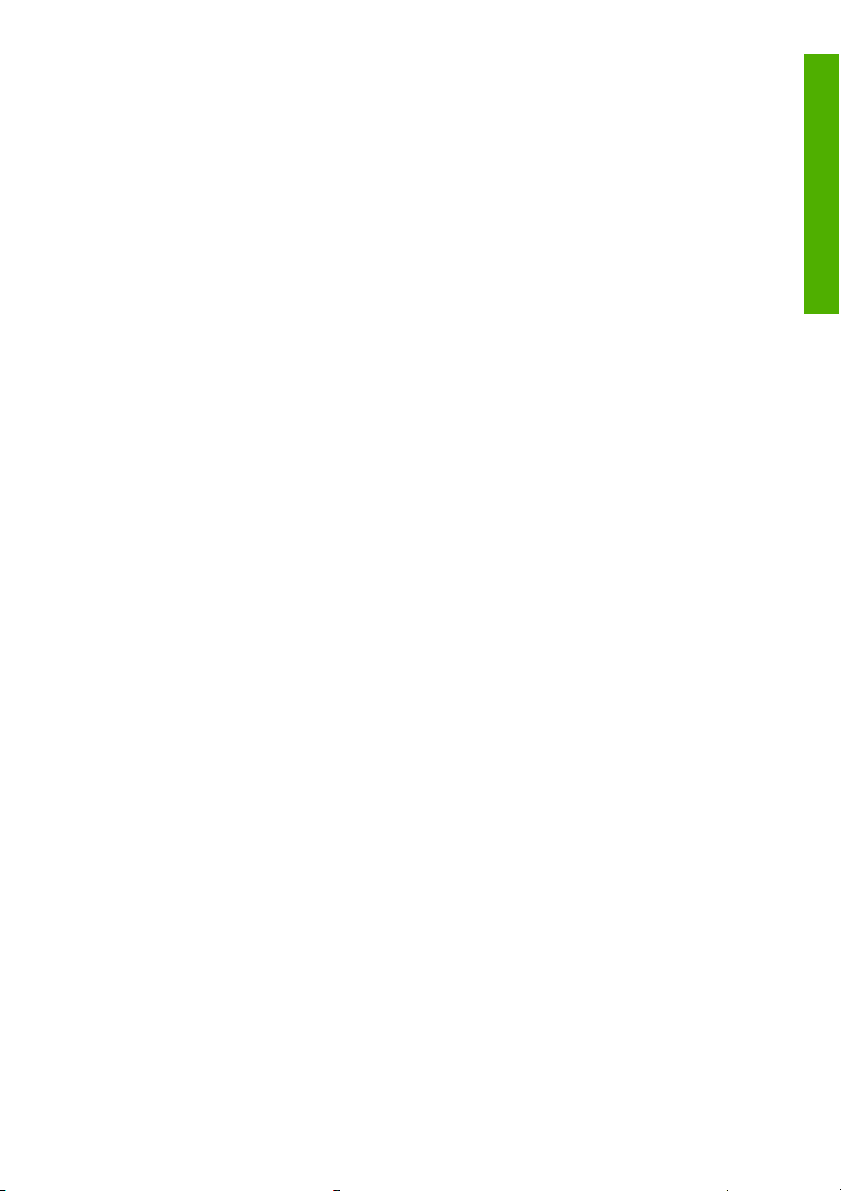
Yazıcının güvenli bir şekilde çalışmasını sağlamak için, bu kılavuzdaki tüm uyarı ve ikazlara uyunuz.
Giriş
TRWW Güvenlik önlemleri 9
Page 20
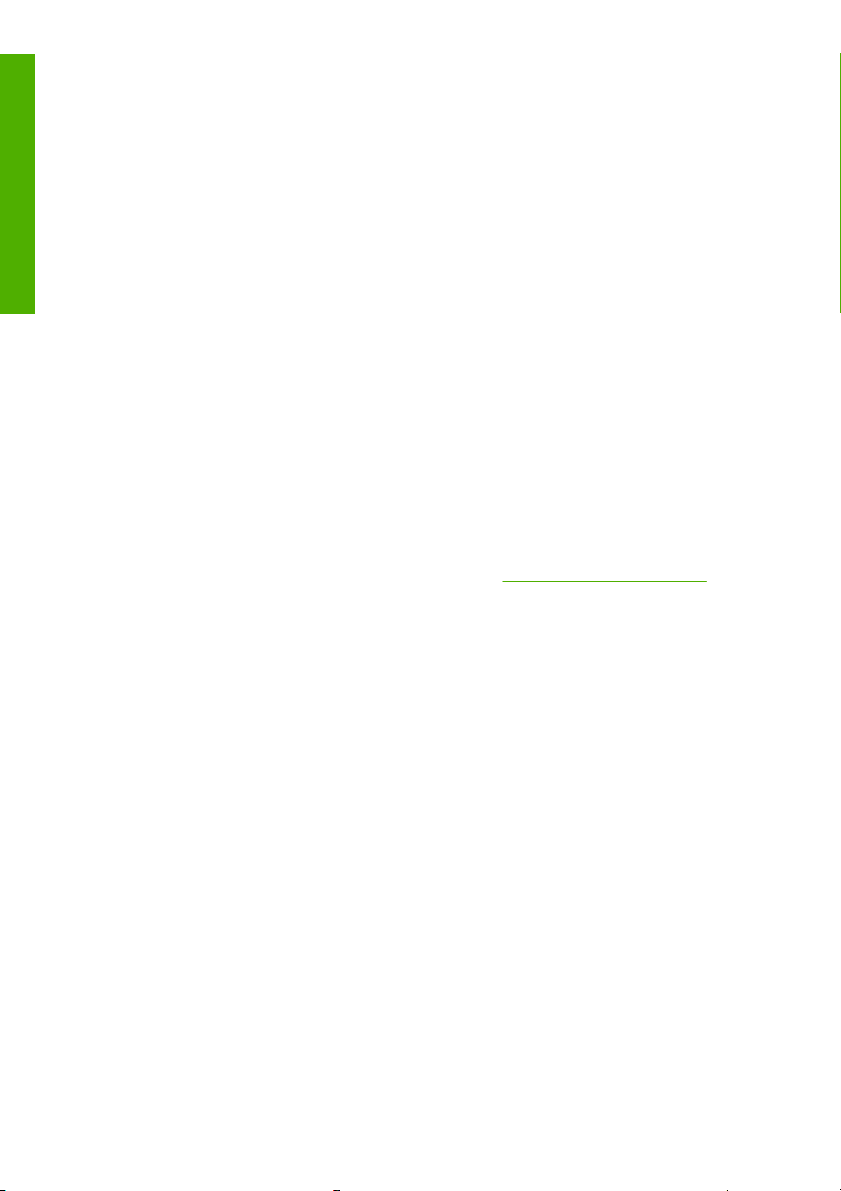
İşleme önlemleri
Giriş
Bu önlemler, yazıcınıza ve bileşenlerine hasar gelmesini önlemek için önerilir.
Güç kaynağı
Ad plakasında belirtilen güç kaynağı voltajını kullanın.
●
Yazıcıyı prize takmadan önce, yazıcının elektrik prizini doğru polarite ve topraklama için kontrol ediniz.
●
Aksi takdirde yangın ve elektrik çarpmalarına neden olabilirsiniz.
Yazıcının yeterince topraklanmış olduğundan emin olunuz. Yazıcı topraklanmadığında, elektrik
●
çarpmasına, yangına ve elektromanyetik girişime maruz kalmaya neden olabilir.
Yazıcının elektrik prizini birden çok cihazla aşırı yüklemekten kaçınınız.
●
Sadece HP tarafından yazıcının yanında verilen elektrik kablosunu kullanın.
●
Yazıcı
Yazıcıyı yumuşak bir bezle silerek temizleyiniz. Nötr deterjanla ıslatılmış bir bez kullanılabilir.
●
Yazıcının içine sıvı girmesine izin vermeyiniz. Aksi takdirde yangın ve elektrik çarpması riskine ve
arızaya neden olabilir. Yazıcıyı benzen veya boya tineriyle temizlemeyiniz. Bu, boyaya zarar verebilir.
Asla yazıcı kafasının püskürtme uçlarına dokunmayınız. Bunlar çok kolay zarar görebilir veya
●
tıkanabilir.
Düzenli inceleme ve bakım
Uygun bakım kılavuzuna uyduğunuzdan emin olun. Bkz:
●
Kesme birimini her gün temizleyin.
●
Doğru yordamları izlemeden yazıcıyı asla kapatmayınız. Depolama sıvısı yüklüyken bile asla yazıcıyı
●
4 haftadan fazla kapalı bırakmayın. Yazıcınızın 4 haftadan fazla kapalı kalması, onarılamayan kalıcı
hasara yol açabilir. Diğer tüm durumlarda, uygun bakım yönergelerine uyduğunuzdan emin olunuz.
Yazıcının bakımını nasıl yaparım.
Tüketim malzemeleri
Mürekkep kartuşunun içindeki mürekkep yanıcıdır. Açık alev, kıvılcım ve diğer ateş kaynaklarının
●
yakınında açmayınız veya depolamayınız.
HP mürekkep kartuşlarının, kartuşta basılı olan “Yerleştirme” tarihinden takılması gerekir. Mürekkep
●
Kartuşunun, “Yerleştirme” tarihinden sonra 3 ay daha kullanılması, yazdırma kalitesinin kötüleşmesine
veya bir yazıcı arızasına neden olabilir.
Mürekkep kartuşlarını sökmeyiniz. Mürekkep kartuşları, tek kullanımlık olarak tasarlanmıştı
●
Mürekkebin cilt, göz ve giysiler ile temasından kaçınınız.
●
Cildi derhal sabunlu suyla yıkayınız.
●
Mürekkeple ıslanan giysileri, cilde temas etmeden çıkarınız.
●
Gözlere mürekkep sıçradığında uygun bir göz yıkama istasyonu kullanın ve gerekirse bir doktora
●
danışınız.
Uygun bir göz yıkama istasyonu bulunamadığında, gözleri soğuk suyla yıkayınız ve gerekirse
bir doktora danışınız.
r.
10 Bölüm 1 Giriş TRWW
Page 21
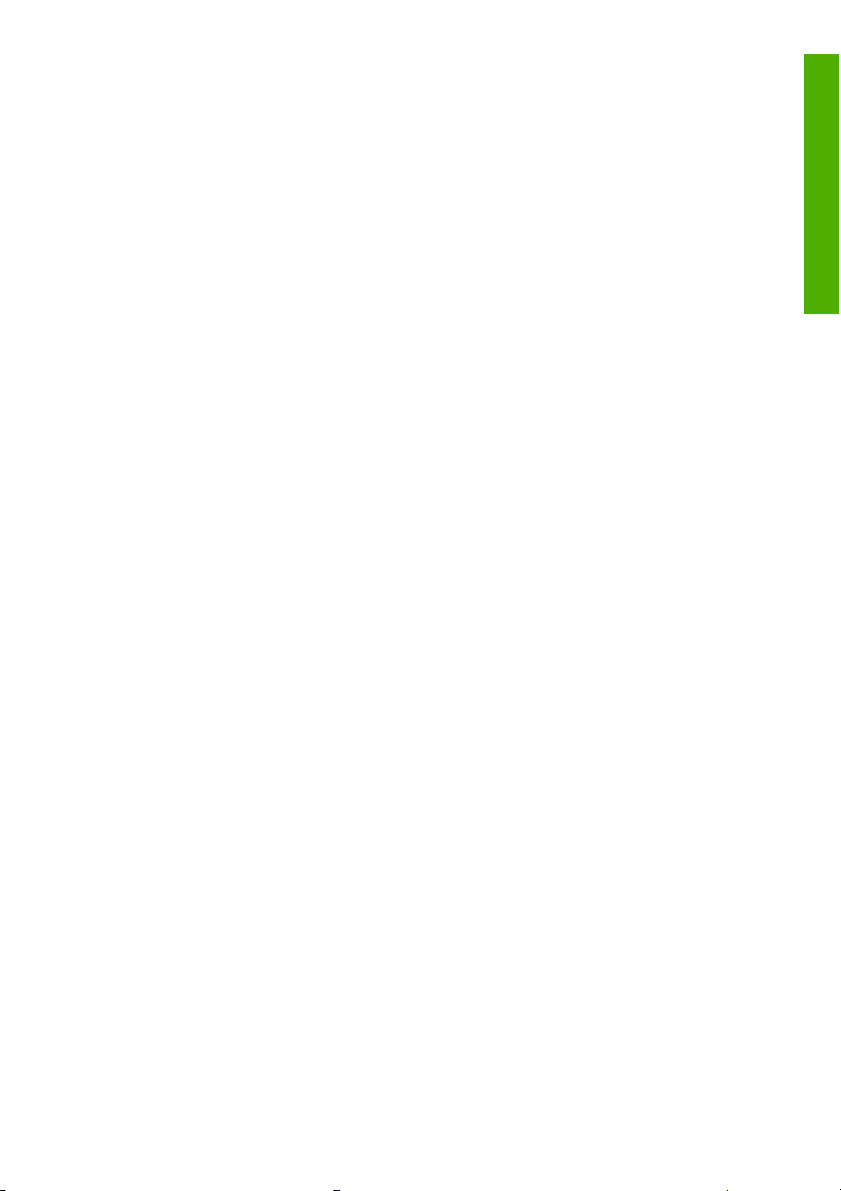
Sadece bir HP Atık Mürekkep Şişesi kullanın. Şişenin, yönergelere göre takılması gerekir, aksi
●
takdirde atık mürekkep taşabilir.
Bir HP Atık Mürekkep Şişesinin daima yazıcı ON (AÇIK) konumuna getirilmeden takılması gerekir.
Otomatik ve el ile servis döngüleri, bir HP Atık Mürekkep Şişesi'nde toplanması gereken atık mürekkep
oluşturur.
Kapağı, HP Atık Mürekkep Şişesi'ne bağlandığı ipten ayırmayın. Kapak, HP Atık Mürekkep Şişesini
imha için gerektiği gibi kapamak için gereklidir.
HP Atık Mürekkep Şişesini dik tutun. Aşağıya düşebileceği masa veya raflara yerleştirmeyiniz.
Atı
k mürekkep yanıcıdır. Atık mürekkep içeren bir HP Atık Mürekkep Şişesini açık alevlerden,
kıvılcımlardan veya diğer ateş kaynaklarından uzak tutun.
Taşmayı önlemek için HP Atık Mürekkep Şişesindeki düzeyin gözle kontrol edilmesi gerekir. Atık
mürekkep düzeyi, belirtilen çizginin üstünde olduğunda, şişenin boş bir HP Atık Mürekkep Şişesiyle
değiştirilmesi gerekir.
Atık mürekkep içeren bir şişeyi çıkartırken yere, HP Atık Mürekkep Şişesinin altına bir sayfa kağıt
●
koyun. Dökülen mürekkebin temizlenmesine yardımcı olur. Mürekkeple ıslandığında, kağıda yanı
malzeme olarak davranınız ve uygun bir şekilde atınız.
HP Mürekkep Kartuşlarını doğrudan güneş ışıklarında saklamayın. HP Mürekkep Kartuşlarını kuru,
●
serin bir yerde saklayın. Bu, mürekkebin depolama sırasında bozulmasını önler.
Giriş
cı
TRWW İşleme önlemleri 11
Page 22
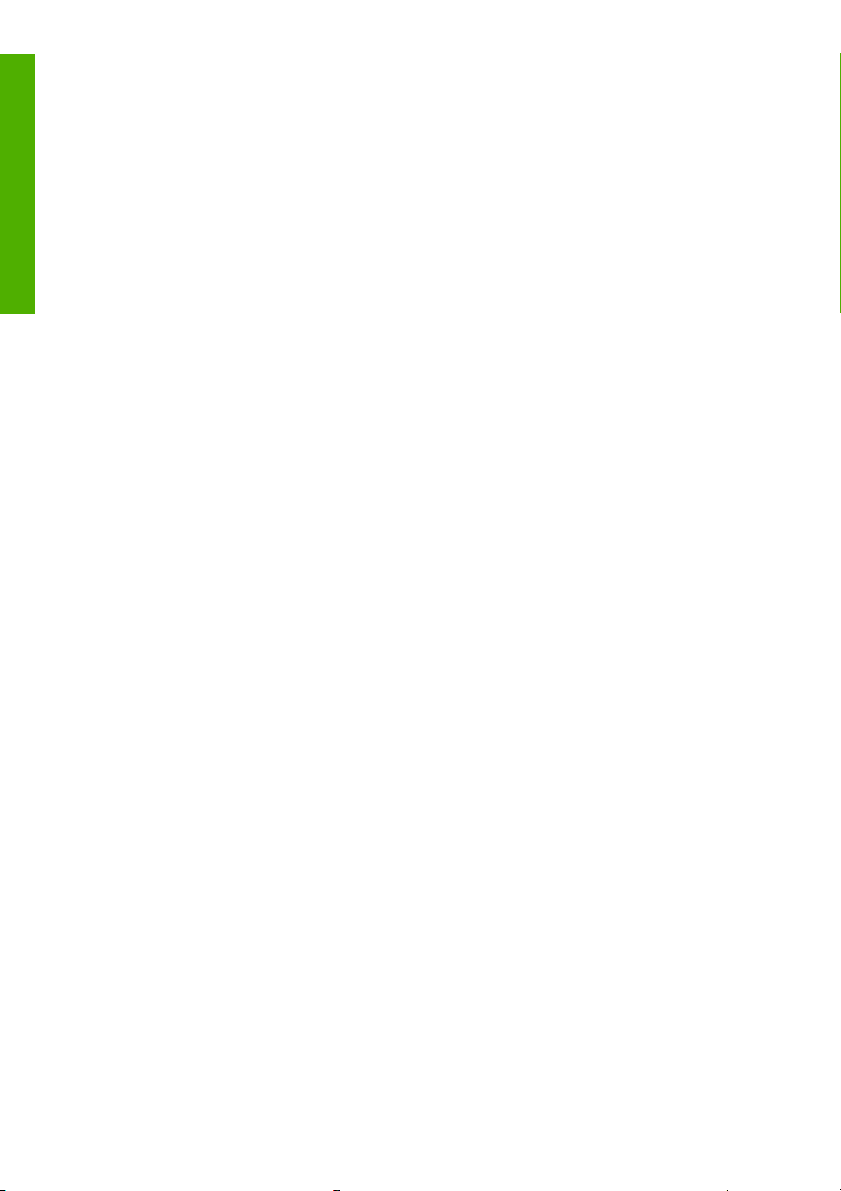
Giriş
12 Bölüm 1 Giriş TRWW
Page 23
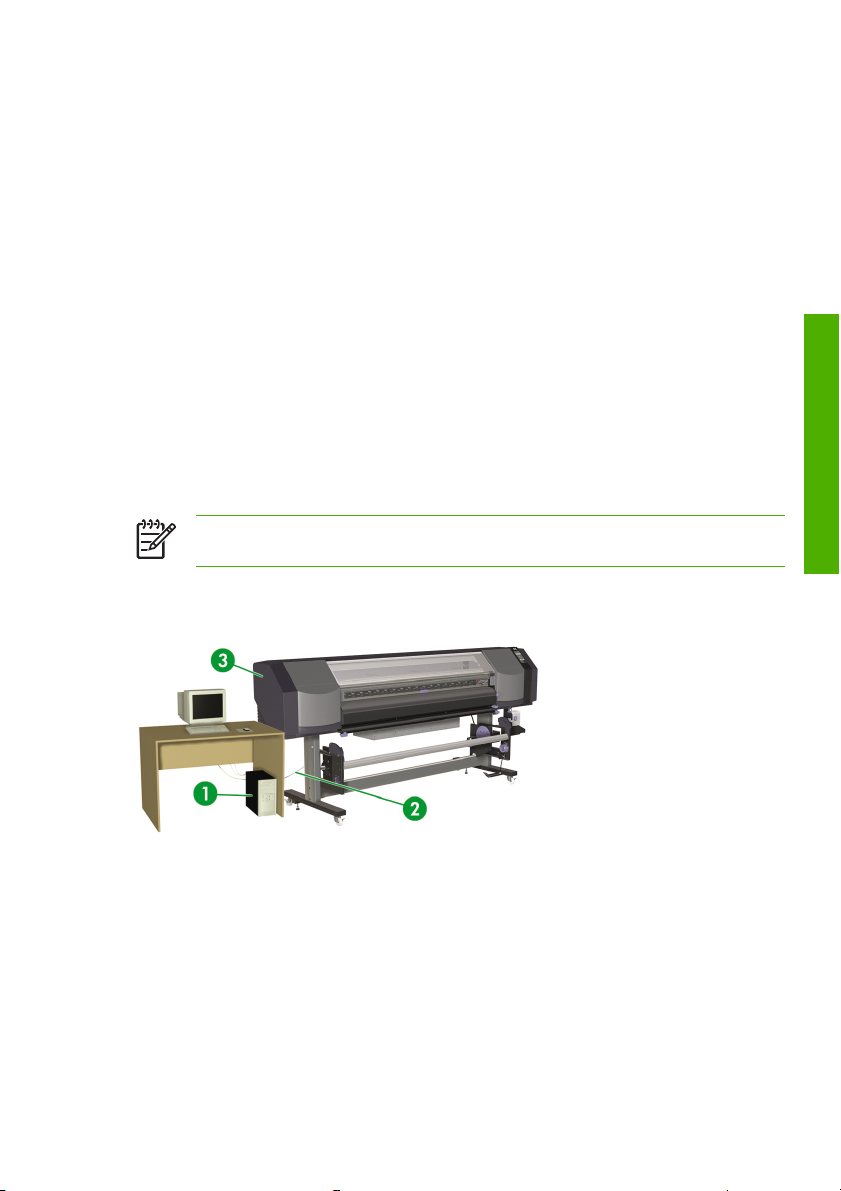
2Nasıl yapılır…… (temel çalıştırma
ç
ş
)
konuları)?
Bir bilgisayara bağlanma
●
Gücü açma/kapama
●
Ürün yazılımı sürümünü kontrol etme
●
Bir bilgisayara bağlanma
Bu bölüm, sistem yapılandırmasını ve kablo bağlantı yordamlarını açıklar.
Not USB Kablosunu bağlamadan veya ayırmadan önce yazıcıyı OFF (KAPALI) konumuna
getirin.
Sistem yapılandırması (bağlantı örneği)
Aşağıdaki bağlantı mümkündür.
?
tırma konuları
alı
Nasıl yapılır…… (temel
1. Yazıcı sunucusu (RIP).
2. USB arabirimi.
3. Yazıcı.
TRWW Bir bilgisayara bağlanma 13
Page 24
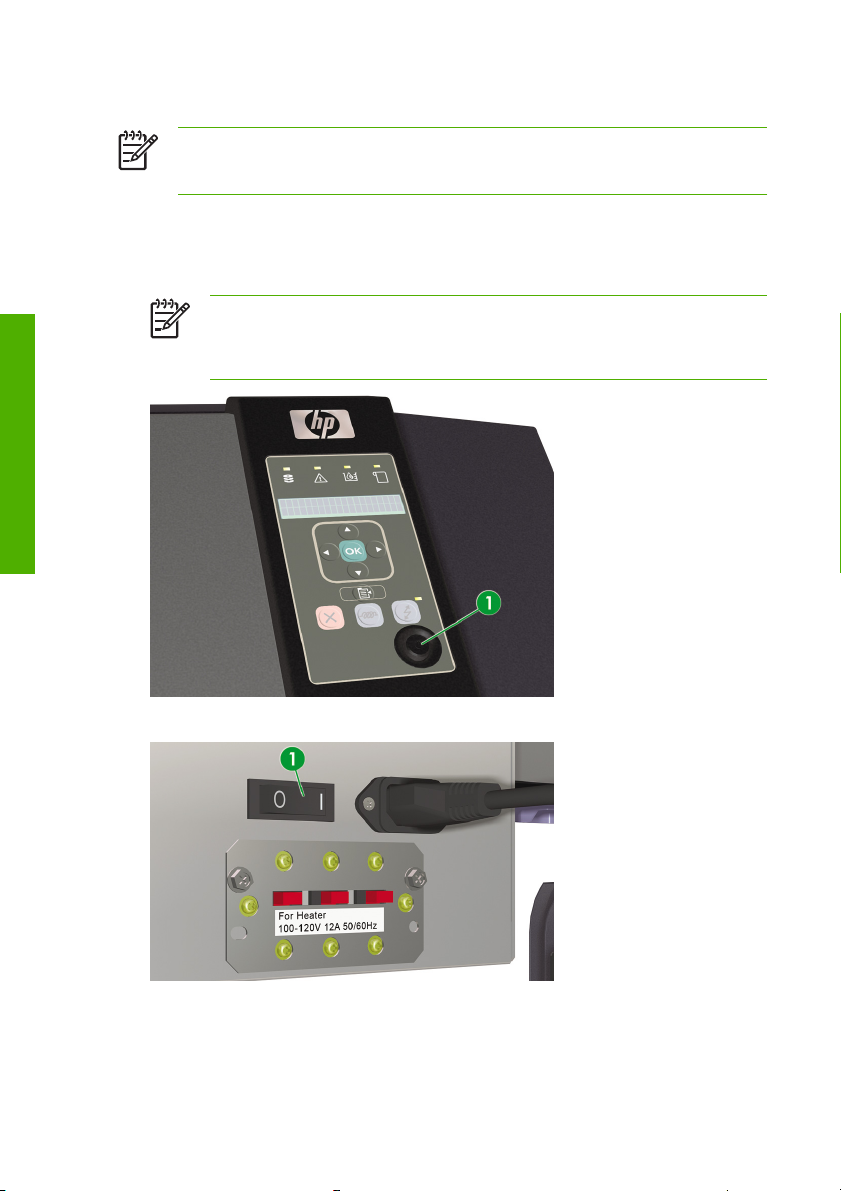
ç
alı
ş
)
tırma konuları
?
Nasıl yapılır…… (temel
Bağlantı yordamı
Not USB kablosunu bağlamadan önce, RIP’nin yüklü olduğundan emin olmalısınız böylece
yazıcı, işletim sisteminiz tarafından algılanabilir. Kurulum talimatları için, RIP’nizle birlikte gelen
talimatlara başvurunuz.
Bir USB kablosunu aşağıdaki şekilde bağlayınız:
1. Zaten bağlıysa USB kablosunu yazıcınızın arkasından çıkarın.
2. Yazıcıyı kapatmak için ön paneldeki POWER ON/OFF (GÜCÜ AÇ/KAPAT) tuşuna (1) basın.
Not Yazıcıyı acil durumlar hariç, sadece ön panelde PRINTER READY (YAZICI HAZIR)
görüntülendiğinde kapalı konumuna getirin. Yazıcının diğer parçalarına sıvı damlamasını
ve yazıcı kafasının zarar görmesini önlemek için, ön panelde INITIALIZING
(BAŞLATILIYOR) veya CLEANING (TEMİZLEME) görüntülenirken yazıcıyı kapatmayın.
3. Arka taraftaki güç düğmesini (1) kullanarak yazıcıyı kapatın.
4. USB kablosunu bilgisayarınızdaki bir USB konektörüne bağlayın.
14 Bölüm 2 Nasıl yapılır…… (temel çalıştırma konuları)? TRWW
Page 25
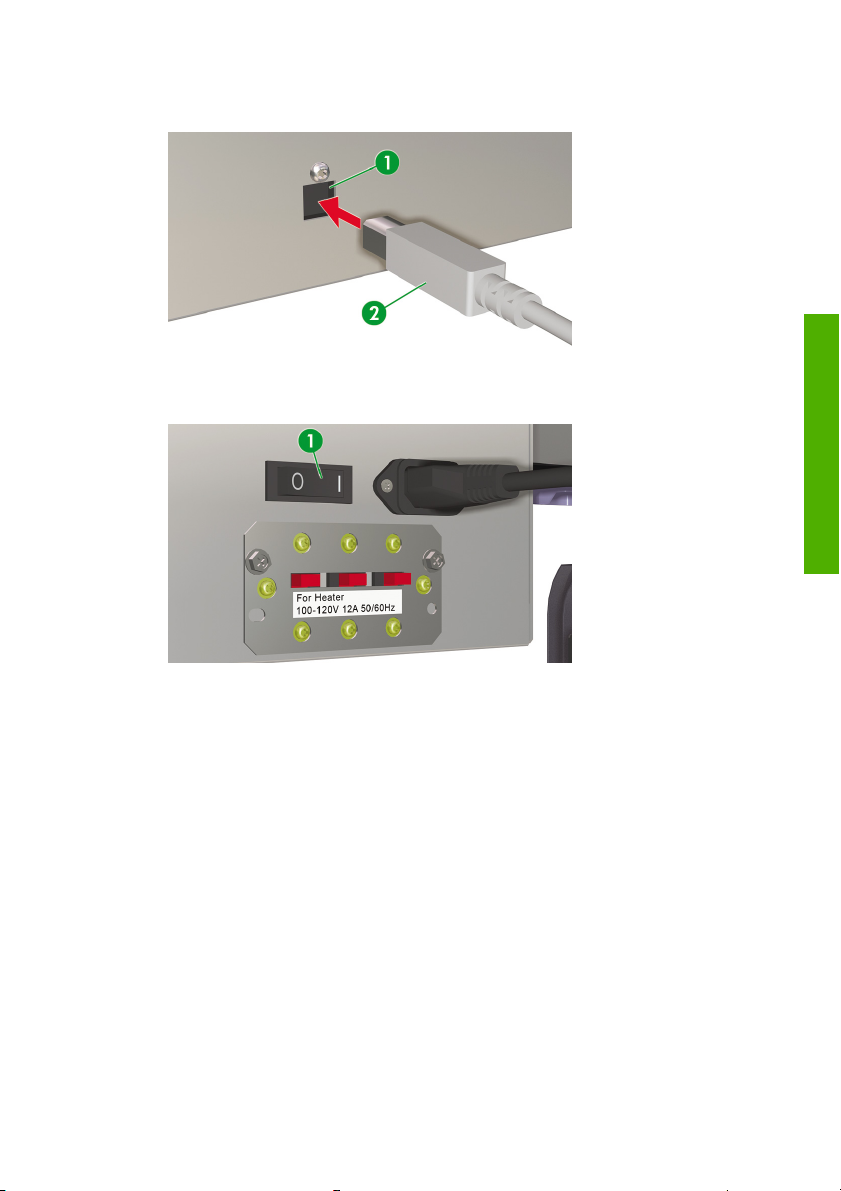
5. USB kablosunu (2), yazıcının arkasındaki USB konektörüne (1) bağlayın.
ç
ş
)
6. USB kablosunu yazıcının arkasında bulunan iki kablo kıskacı ile tutturun.
7. Arka taraftaki güç düğmesini (1) kullanarak yazıcıyı açın.
?
tırma konuları
alı
Nasıl yapılır…… (temel
TRWW Bir bilgisayara bağlanma 15
Page 26
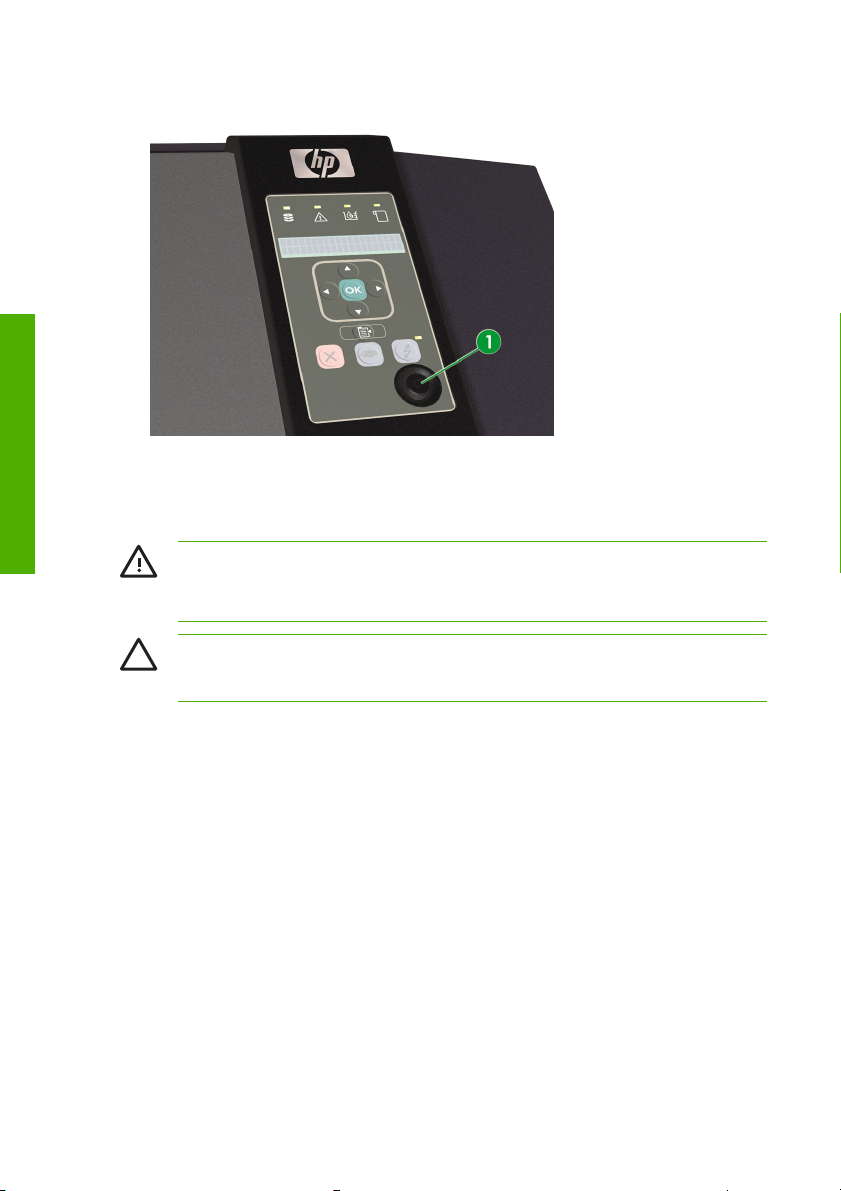
8. Yazıcıyı açmak için ön paneldeki POWER ON/OFF (GÜCÜ AÇ/KAPAT) tuşuna (1) basın.
ç
ş
)
Nasıl yapılır…… (temel
alı
tırma konuları
9. Yazıcıyı seçmek için bilgisayarınızdaki yönergeleri izleyin.
?
Gücü açma/kapama
UYARI! Ad plakasında belirtilen güç kaynağı voltajını kullanınız.
Yazıcının yeterince topraklanmış olduğundan emin olunuz. Yazıcı topraklanmadığında, elektrik
çarpmasına, yangına ve elektromanyetik girişime maruz kalmaya neden olabilir.
DİKKAT Elektrik kablosunu elektrik prizine takarken veya prizden çıkartırken daima fiş
kısmından tutun. Asla kablo kısmından tutup çekmeyin, yoksa kabloya zarar verebilir ve yangın
veya elektrik çarpması riskine neden olabilirsiniz.
16 Bölüm 2 Nasıl yapılır…… (temel çalıştırma konuları)? TRWW
Page 27
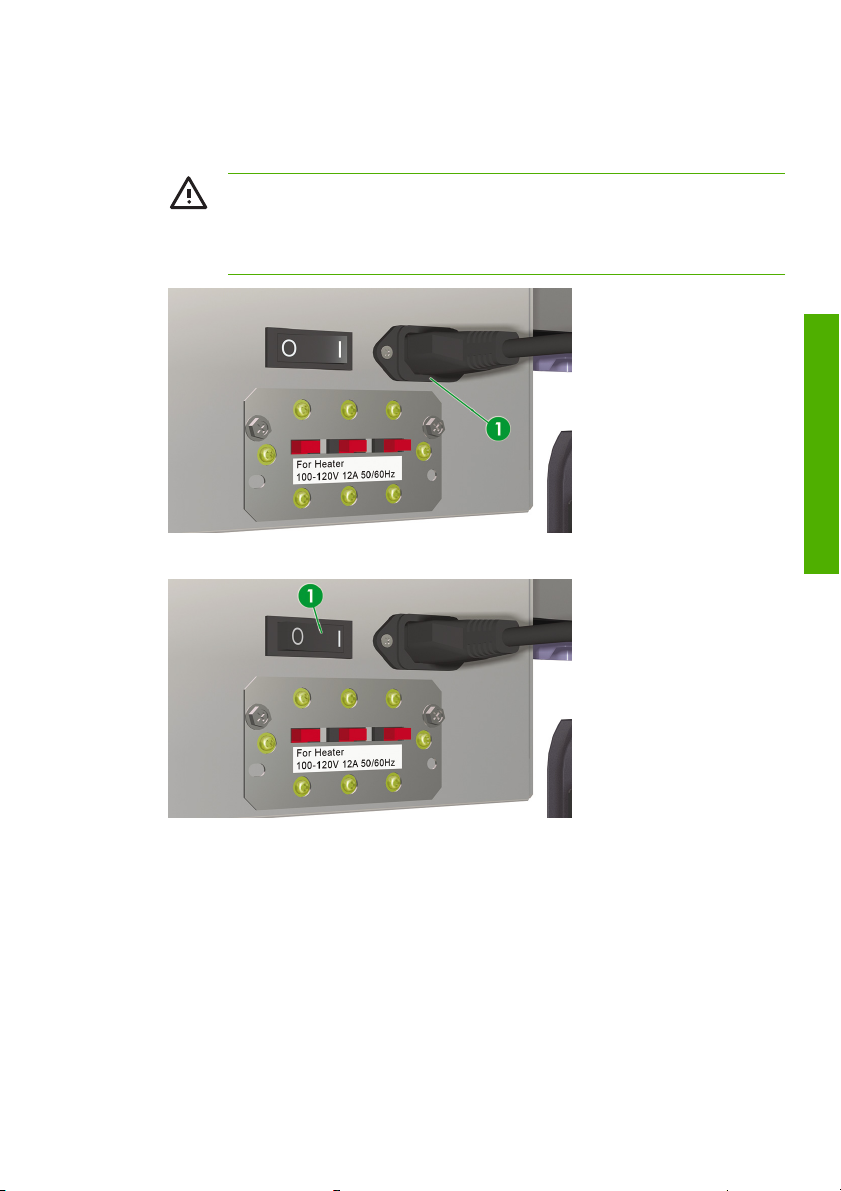
Yazıcıyı açma
ç
ş
)
1. Yazıcının arka tarafındaki güç düğmesini kullanarak yazıcıyı kapatın ve ekte gelen elektrik kablosunun
(1) bir ucunu, yazıcının soketine takın. Kablonun diğer ucunu bir elektrik prizine takın.
UYARI! Yazıcının elektrik prizini birden çok cihazla aşırı yüklemekten kaçınınız. Sadece
HP tarafından yazıcının yanında verilen elektrik kablosunu kullanın. Elektrik kablosuna zarar
vermeyin, kabloyu kesmeyin veya onarmayın. Hasar görmüş bir elektrik kablosunda yangın
ve elektrik çarpması riski vardır. Hasar görmüş bir elektrik kablosunu, HP tarafından
onaylanmış bir elektrik kablosuyla değiştirin.
2. Yazıcının arka tarafındaki güç düğmesini (1) kullanarak yazıcıyı açın.
?
tırma konuları
alı
Nasıl yapılır…… (temel
TRWW Gücü açma/kapama 17
Page 28
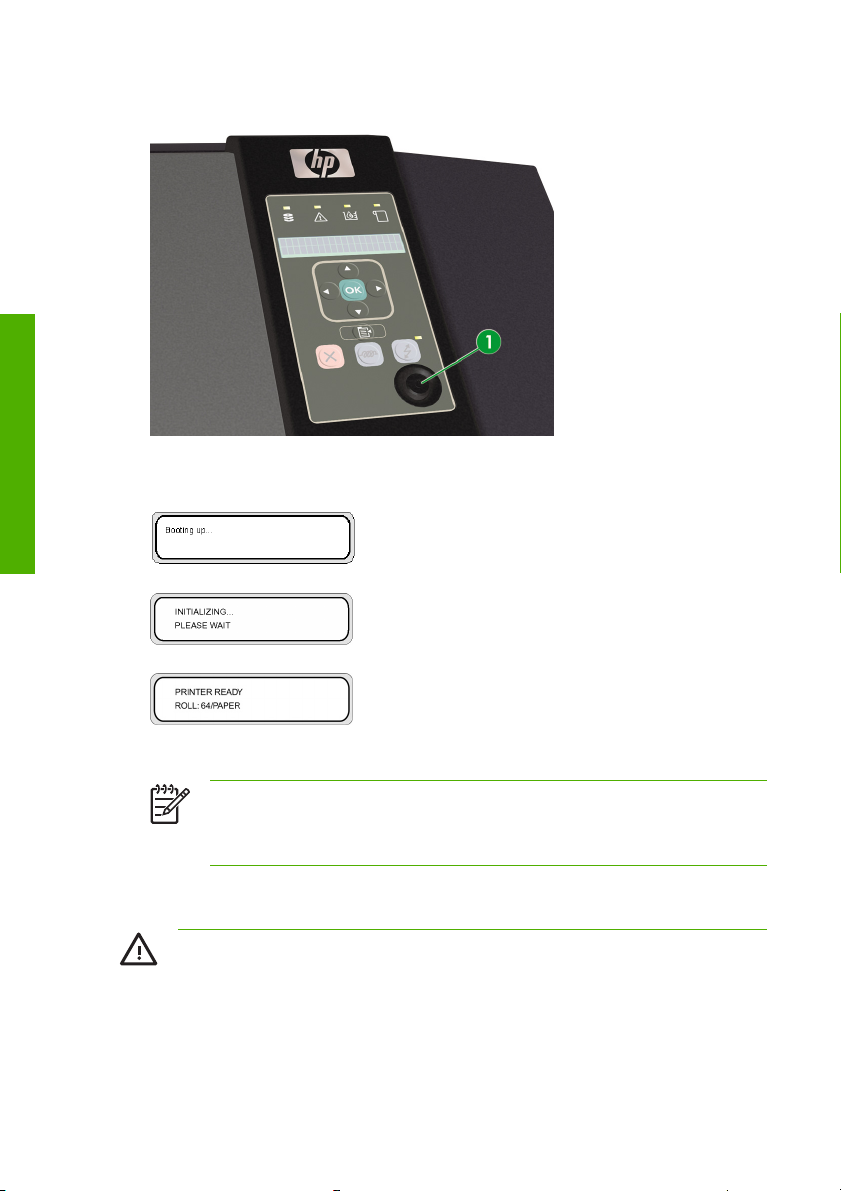
ç
alı
ş
)
tırma konuları
?
3. Ön paneldeki POWER ON/OFF (GÜCÜ AÇMA/KAPAMA) tuşuna (1) basınız.
Nasıl yapılır…… (temel
Gücü açmaya bastığınızda, yazıcı bir başlama öz tanımlama sınaması gerçekleştirir ve ön panelde
aşağıdaki iletiler görüntülenir.
(64 inçlik bir ortam rulosu yüklendiğinde).
Not Yazıcıyı acil durumlar hariç, sadece ön panelde PRINTER READY (YAZICI HAZIR)
görüntülendiğinde kapalı konumuna getirin. Yazıcının diğer parçalarına sıvı damlamasını
ve yazıcı kafasının zarar görmesini önlemek için, ön panelde INITIALIZING
(BAŞLATILIYOR) veya CLEANING (TEMİZLEME) görüntülenirken yazıcıyı kapatmayın.
Gücü nasıl kapatabilirim
UYARI! Doğru yordamları izlemeden yazıcıyı asla kapatmayınız. Depolama sıvısı yüklüyken
bile asla yazıcıyı 4 haftadan fazla kapalı bırakmayın. Yazıcınızın 4 haftadan fazla kapalı kalması,
onarılamayan kalıcı hasara yol açabilir. Diğer tüm durumlarda, uygun bakım yönergelerine
uyduğunuzdan emin olunuz.
18 Bölüm 2 Nasıl yapılır…… (temel çalıştırma konuları)? TRWW
Page 29
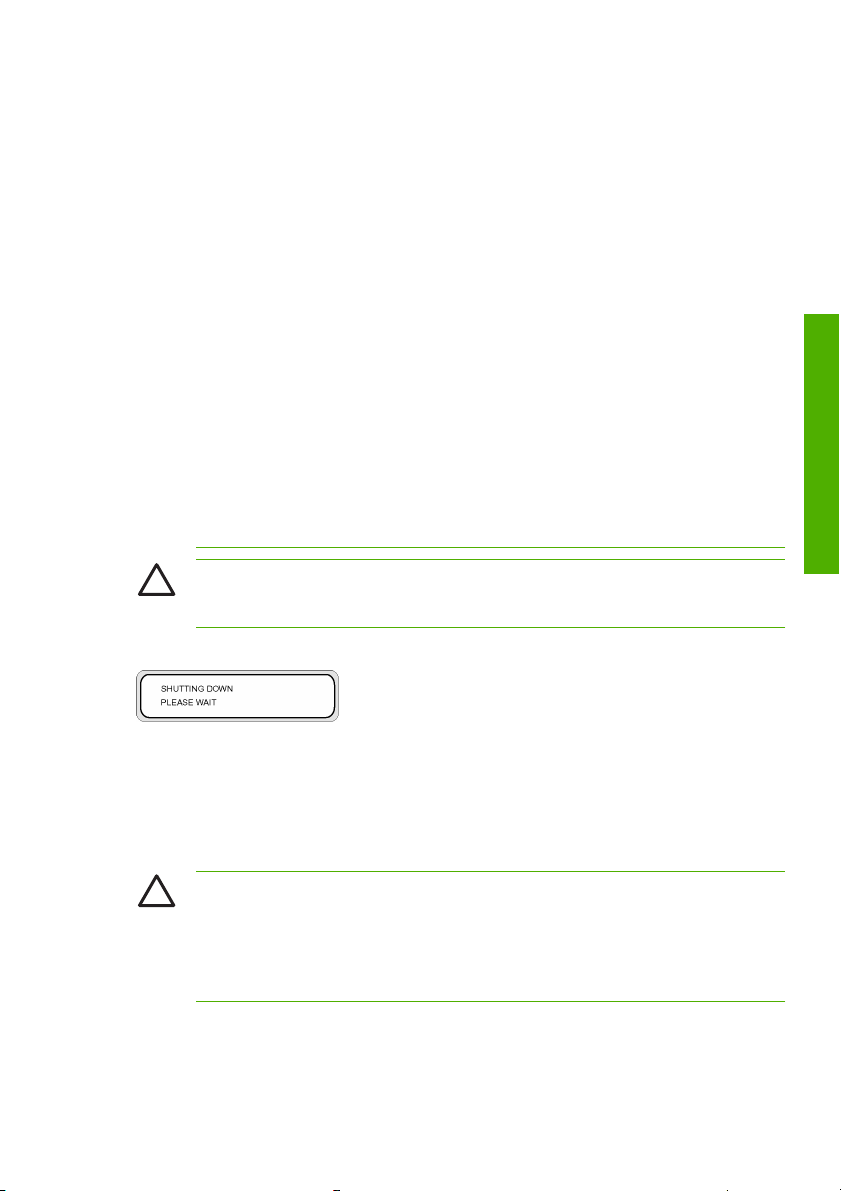
UYARI! Yazıcının, yazıcı kafalarından biraz mürekkep akıtarak, yazıcı kafalarını iyi bir durumda
ç
ş
)
tutan, yazıcı kafalarını otomatik olarak yıkamasını sağlayan bir iç saati vardır. Yazıcı en son
yazma işleminden sonra yazıcı başlıklarını düzenli bir biçimde otomatik olarak temizler. Yazıcı
uzun bir dönem boyunca Kapalı konumuna getirildiğinde bu işlem yapılmaz. Yazıcı kafalarından
ara sıra mürekkep akmadığında, mürekkep püskürtme uçlarının içinde kurur ve bir noktadan
sonra bunları kurtarmak imkansızlaşır ve yazıc
değiştirmek anlamına gelir.
Otomatik bakım ve temizleme, yazıcıyı ön panelde kapatsanız ya da ortamı yüklemeseniz bile
gerçekleşmez. Yazıcının arka tarafındaki yazıcı güç düğmesinin sadece yazıcı taşınmak, bir
bilgisayara bağlanmak veya kurulmak üzere veya yazıcı parçalarının bakımını yapmak üzere
kapatıldığında kullanılmalıdır.
UYARI! Aşağıdaki durumlardan herhangi birinde yazıcı
getirin ve elektrik kablosunu elektrik prizinden çekin:
— — Ellerinizi yazıcının içine soktuğunuzda;
— — Yazıcıdan duman veya garip bir koku çıktığında;
— — Yazıcı, normal çalışma sırasında duyulmayan garip bir ses çıkarttığında;
— — (Temizleme ve bakım yordamlarının bir parçası olmayan) bir metal parçası veya bir sıvı,
yazıcının içindeki parçalara dokunduğunda;
— — Bir elektrik (gök gürültüsü/şimşek) fırtınası sırasında;
— — Elektrik kesintisi sırasında.
DİKKAT Elektrik kablosunu elektrik prizine takarken veya prizden çıkartırken daima fiş
kısmından tutun. Asla kablo kısmından tutup çekmeyin, yoksa kabloya zarar verebilir ve yangın
veya elektrik çarpması riskine neden olabilirsiniz.
Ön paneldeki gücü açma/kapama tuşuna birkaç saniye basılı tutarak gücü kapatınız.
ı kafaları arızalanır. Bu, pahalı bir yazıcı kafasını
nın gücünü OFF (KAPALI) durumuna
?
tırma konuları
alı
Nasıl yapılır…… (temel
Ön panel, bir kapanma işleminin yapıldığını belirtmek için yukarıdaki iletiyi görüntüler. İşlem bittikten sonra
güç kapatılır.
Yazıcıyı kısa bir süre için kapatmak istediğinizde, CANCEL (İPTAL) tuşunu basılı tutarken gücü açma/
kapama tuşuna basarak yazıcı kafasını yıkama işleminden kaçınabilirsiniz.
Yazıcı kafalarını iyi durumda tutmak için yazıcı kafasını yıkama işlemi önerilir.
DİKKAT Yazıcının arka tarafındaki yazıcı güç düğmesinin sadece yazıcı taşınmak, bir
bilgisayara bağlanmak veya kurulmak üzere veya yazıcı parçalarının bakımını yapmak üzere
kapatıldığında kullanılmalıdır.
Yazıcı en son yazma işleminden sonra yazıcı başlıklarını düzenli bir biçimde otomatik olarak
temizler. Yazıcının gücünün açık konumunda bırakılmasını ve ortamın yüklenmiş olmasını
öneririz.
TRWW Gücü açma/kapama 19
Page 30
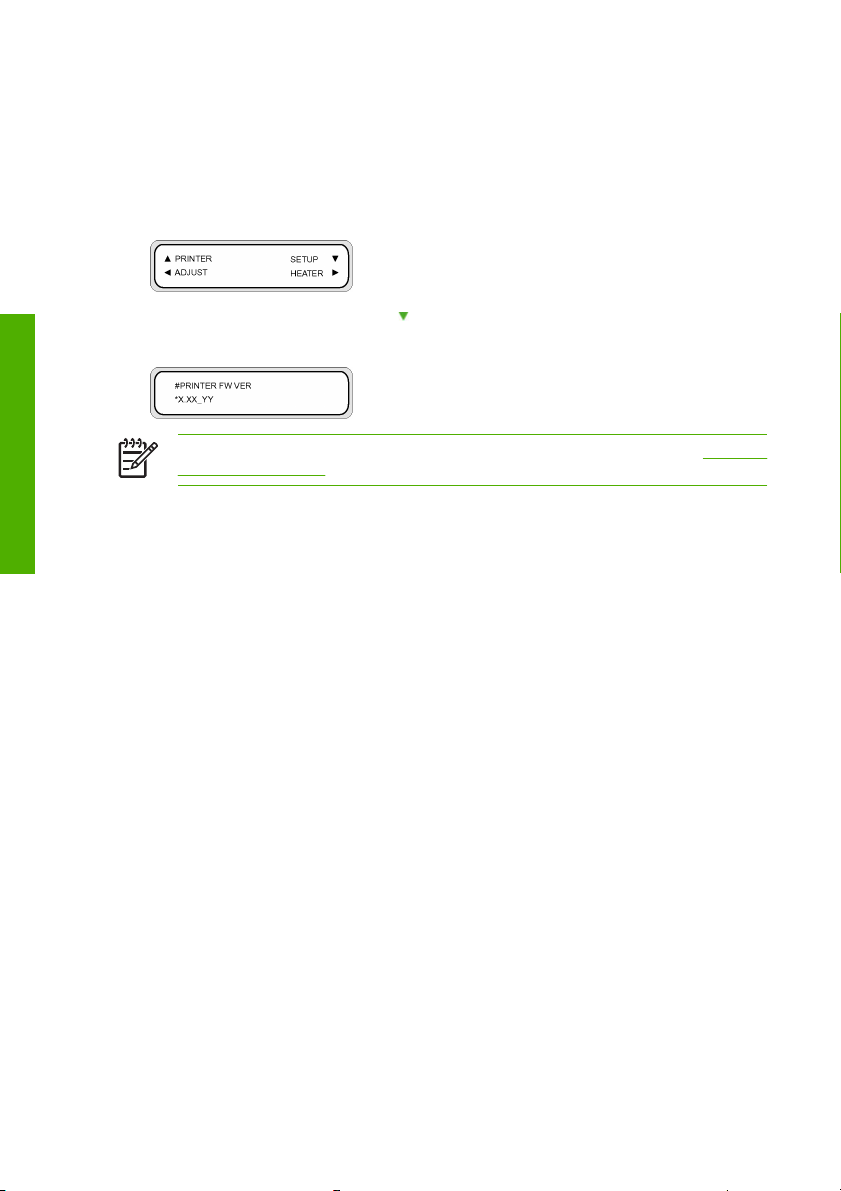
Ürün yazılımı sürümünü kontrol etme
ç
ş
)
Yazıcınızdaki ürün yazılımını kontrol etmek için aşağıdaki adımları izleyin:
1. Yazıcıyı çevrimiçine almak için ONLINE (ÇEVRİMİÇİ) tuşuna basın.
2. SHIFT tuşuna basarak SETUP (AYAR) menüsünü görüntüleyin.
3. SETUP (AYAR) menüsünü seçmek için tuşuna basın.
Nasıl yapılır…… (temel
alı
tırma konuları
?
4. PRINTER FW VER'e (YAZICI ÜRÜN YAZILIMI SÜRÜMÜ) gidin ve OK tuşuna basın.
Not Ürün yazılımı güncellemeleriyle ve kurulum yönergeleri ile ilgili bilgiler için bkz. Bilgi ver…
(yardım alma hakkında)
20 Bölüm 2 Nasıl yapılır…… (temel çalıştırma konuları)? TRWW
Page 31

3Nasıl ortam yükleyebilirim/boşaltabilirim
ş
Bu bölüm, ortamın yazıcıya nasıl yükleneceğini ve çıkartılacağını açıklar.
Yazıcıya bir ortam rulosu takın
●
Yazıcıdan bir ortam rulosunu kaldırma
●
Sıkışan ortam rulosunu çıkarma
●
Kesilmiş yaprağı yükleme
●
Ortam kenarı korumalarını kullanma
●
Ortam kesicisini kullanma
●
Çıkarma makarasını kullanma
●
TRWW 21
altabilirim
bo
Nasıl ortam yükleyebilirim/
Page 32

Yazıcıya bir ortam rulosu takın
ş
DİKKAT Ortam yolundaki ısıtıcı yüzeylerine dokunmayın. Yoksa yanıklara neden olabilirsiniz.
Ortam rulolarına dikkatli davranınız. Bunlar ağır olabilir ve dar mekanlarda taşınmaları zor olabilir.
Bazı durumlarda ortam rulolarını iki kişinin taşıması ve kurması gerekir. Bir ortam rulosunun
düşürülmesi, kişisel yaralanmalara neden olabilir veya yazıcıya zarar verebilir.
Not Kullandığınız ortamın kalınlığına bağlı olarak, yazıcı kafasının yüksekliğini artırabilir veya
azaltabilirsiniz. Bkz. Nasıl Yapılır… Yazıcı kafasının yüksekliğini değiştirme.
Not HP Designjet 8000s Çıkarma Makarası Seti (Q6681A) isteğe bağlı bir aksesuardır. Bkz.
Bilgi ver…
Yazıcının hareket etmesini önlemek için yazıcı tekerleklerinin kilitli olduğundan (fren kolunun aşağıya
bastırılmış olması) (1) emin olun.
Nasıl ortam yükleyebilirim/
bo
altabilirim
Yazıcının ön panelindeki iletiler size kağıt yükleme işleminde kılavuzluk eder.
Yazıcının yanında, rulonun göbek borusunun her iki ucuna da takılan iki rulo durdurucusu ve aralık parçası
da verilir.
Aksesuar sipariş etme.
22 Bölüm 3 Nasıl ortam yükleyebilirim/boşaltabilirim TRWW
Page 33

Bir ortam rulosu yüklemek için:
ş
1. Bir aralık parçasını (2) her rulo durdurucusuna (1) takın.
2. Kağıt göbeğinin her iki ucuna da rulo durdurucularını takın.
DİKKAT Rulo çok uzun olabilir; ruloyu yatay olarak bir masaya koyun ve iki rulo
durdurucusunu (1, 2) da takın. Ruloyu taşımak ve yüklemek için iki kişi gerekebilir.
TRWW Yazıcıya bir ortam rulosu takın23
altabilirim
bo
Nasıl ortam yükleyebilirim/
Page 34

bo
ş
altabilirim
3. Ortam göbeğinin içindeki rulo durdurucularını sıkmak için mavi düğmeyi (1) saat yönünde çevirin.
4. Her iki rulo durdurucusundaki aralık parçasını da çıkarın.
Nasıl ortam yükleyebilirim/
24 Bölüm 3 Nasıl ortam yükleyebilirim/boşaltabilirim TRWW
Page 35

5. Yazıcının arkasındaki durdurma vidasını (1) gevşetin ve sol (3) ve sağ (2) ortam rulo tutucusunu,
ş
rulonun her iki ucundaki rulo durdurucusu da tutucuların üzerine konulabilecek şekilde yerleştirin.
Not Ortam rulosunu ortam rulosu tutucularının üzerine kaldırmadan önce, ortama yüz
yukarı mı yoksa yüz aşağı mı yazdırmak istediğinize karar verin. Ortam, rulonun üzerinden
(yüz yukarı) (1) veya rulonun altından (yüz aşağı) (2) olarak ortam yolundan beslenebilir.
6. Ortam rulosunu (1) ortam rulo tutucularının üzerine kaldırın.
TRWW Yazıcıya bir ortam rulosu takın25
altabilirim
bo
Nasıl ortam yükleyebilirim/
Page 36

bo
ş
altabilirim
7. Sol ortam rulosu tutucusundaki durdurma vidasını (1), rulo yana doğru hareket etmeyecek şekilde
sıkın.
8. Ön kapağı (1) açın.
Nasıl ortam yükleyebilirim/
26 Bölüm 3 Nasıl ortam yükleyebilirim/boşaltabilirim TRWW
Page 37

9. Ortam kenarı korumalarını baskı plakasının her bir ucuna kaydırın.
ş
Not Ortamı yükledikten sonra, ortam kenarı kılavuzlarını (1) yerleştirin. Bkz. Nasıl
Yapılır… Ortam kenarı korumalarını kullanma.
10. Ön kapağı (1) kapatın.
TRWW Yazıcıya bir ortam rulosu takın27
altabilirim
bo
Nasıl ortam yükleyebilirim/
Page 38

bo
ş
altabilirim
11. Yazdırılan ortamı kesmek üzere erişilebilmeleri ve ortamın ön kenarına zarar gelmesini önlemek için
kesiciyi (1) ve ortam klipslerini (2) ortamın yolundan kenara kaydırın.
12. Yazıcının arkasındaki ortam kolunu (1) kaldırın.
Nasıl ortam yükleyebilirim/
13. Ortamı yazıcıya beslerken ortamın sol (1) ve sağ (2) kenarlarında eşit olmayan bir basınç varsa,
kenarlarda basıncı eşitlemek için ortamın ya yerini değiştirin ya da basıncı eşitlemek için basınç
salıverme kaldıraçlarını kullanınız. Bu, bükülmenin önlenmesine yardımcı olur.
28 Bölüm 3 Nasıl ortam yükleyebilirim/boşaltabilirim TRWW
Page 39

Sıkıştırma tekerlekleri her iki kenara da aynı basıncı uygulamıyorsa aşağıdaki adımları izleyin:
ş
a. Ortamın her iki kenarında basıncın eşit olması için ortamın yerini değiştirin:
Ortam kolunu indirin;
●
Ortam tutucularındaki durdurma vidalarını gevşetin;
●
Destek çubuğunda, sağ ve soldaki rulonun konumunu ayarlayın;
●
Ortam tutucularındaki durdurma vidalarını sıkın;
●
Ortam kolunu kaldırın.
●
Not Ortamın düz olduğundan ve konumu değiştirilirken sıkıştırma tekerleklerine
takılmadığından emin olun.
altabilirim
bo
Nasıl ortam yükleyebilirim/
TRWW Yazıcıya bir ortam rulosu takın29
Page 40

bo
ş
altabilirim
Nasıl ortam yükleyebilirim/
b. Ortamın kenarlarındaki baskıyı eşitlemek için baskı salıverme kaldıraçlarını kullanın;
Gereken sıkıştırma tekerleğinin (2) baskı salıverme kaldıracını (1) dışarı çekin;
●
Ortamın kenarındaki Sıkıştırma tekerleğinden gelen eşit olmayan basıncı salıvermek için
●
basınç salıverme kaldıracının ne zaman dışarı çekilmesi gerektiğine bir örnek;
30 Bölüm 3 Nasıl ortam yükleyebilirim/boşaltabilirim TRWW
Page 41

Ortamın kenarındaki Sıkıştırma tekerleğinden gelen eşit olmayan basıncı salıvermek için
ş
●
basınç salıverme kaldıracının ne zaman dışarı çekilmemesi gerektiğine bir örnek;
14. Ortam besleyicisinden bir uyarı sesi duyulana kadar ortamı besleyiniz (yaklaşık 200 mm).
Not Ortamı, ortam yolu içerisinden yere hemen hemen değecek kadar beslemek iyi bir
uygulamadır çünkü artan ortamı tekrar geri sardığınızda bu uygulama ortamın genişliği
boyunca eşit bir gerilme sağlar ve çarpıklığı engeller.
Not Kağıt yüklemede sorun yaşarsanız, kağıdı yazıcıya kağıdın her iki kenarını da tutarak
besleyiniz.
Ortamın, ön kapağın içinde kıvrılmamasını ve ortam kenarı korumalarının, ortamın yolunu
engellememesini sağlayın.
TRWW Yazıcıya bir ortam rulosu takın31
altabilirim
bo
Nasıl ortam yükleyebilirim/
Page 42

15. Ortam rulosundaki rulo durdurucusunu (1) geri sararak fazla ortamları toplayın. Bu, kağıt genişliği
ş
üzerinde düz gerilme olduğundan emin olmanıza ve sapmaları önlemenize yardımcı olur.
bo
altabilirim
Nasıl ortam yükleyebilirim/
16. Ortam kolunu (1), düşük basınç ya da normal basınç arasında gereken ortam basınç konumuna
getirin. Ayrıntılı bilgi için Bkz. Nasıl Yapılır…
17. Ön kapağı (1) açın.
Ortamdaki basıncı artırma/azaltma.
32 Bölüm 3 Nasıl ortam yükleyebilirim/boşaltabilirim TRWW
Page 43

18. Sağ (1) ve soldaki ortam kenarı korumalarını ayarlayın.
ş
19. Ön kapağı (1) kapatın.
Yükleme yordamını tamamlamak için, ön paneldeki talimatları izleyiniz.
20. Ortam kenarı korumasının konumunu onaylayın ve OK tuşuna basın.
21. Ortam rulosunu seçin.
a. ROLL‘u (RULO’yu), veya tuşlarını kullanarak seçin.
b. Onaylamak için OK tuşuna basınız.
22. Bir ortam türü seçiniz.
TRWW Yazıcıya bir ortam rulosu takın33
altabilirim
bo
Nasıl ortam yükleyebilirim/
Page 44

a. Ortam türünü veya tuşuyla seçin.
ş
Aşağıdaki önceden belirlenmiş ortam türleri arasından seçim yapabilirsiniz:
PAPER (KAĞIT)
●
Parlak
●
Mat
●
Kapak Sayfası
●
BLT_B (Arkadan Işıklandırmalı)
●
b. Onaylamak için OK tuşuna basınız.
Not O an kullanılamayan bir ortam türünü seçmek istediğinizde, yeni bir ortam türü
oluşturmanız gerekir.
bo
Nasıl ortam yükleyebilirim/
c. NEW MEDIA ENTRY (YENİ ORTAM GİRİŞİ) seçeneğini veya tuşu ile seçin ve OK’a basın.
Ayrıntılı bilgi için Bkz. Nasıl Yapılır…
Burada CANCEL (İPTAL) tuşuna basarak SELECT MEDIA menüsüne dönülebilir.
veya tuşlarını kullanarak, yüklediğiniz ortamın uzunluğunu ayarlayın ve OK tuşuna basın.
23.
Ortam türlerini yönetme.
altabilirim
24. Ortam, otomatik olarak yüklenir.
25. İşlemi tamamladığınızda aşağıdaki ileti görüntülenir.
İleti, yazıcının durumunu, yüklediğiniz ortamı, ortamın genişliğini ve ortam türünü tanımlar.
34 Bölüm 3 Nasıl ortam yükleyebilirim/boşaltabilirim TRWW
Page 45

Yazıcıdan bir ortam rulosunu kaldırma
ş
DİKKAT Yazıcıyı ortam yüklenmemiş bir şekilde uzun süre bırakmayınız çünkü otomatik Yazıcı
Kafası yıkama prosedürü ortam yüklenmediği takdirde çalışmaz ve maliyetli Yazıcı Kafası
değişimine yol açabilir.
Bir ortam rulosunu yazıcıdan çıkarmak için:
1. Ortam kolunu (1) yukarı kaldırın.
2. Ortam rulosundaki rulo durdurucusunu (1) geri sararak fazla ortamları toplayın.
TRWW Yazıcıdan bir ortam rulosunu kaldırma 35
altabilirim
bo
Nasıl ortam yükleyebilirim/
Page 46

bo
ş
altabilirim
3. Ortam rulosunu (1) yazıcıdan çıkarın.
DİKKAT Ortam rulolarına dikkatli davranınız. Bunlar ağır olabilir ve dar mekanlarda
taşınmaları zor olabilir. Bazı durumlarda ortam rulolarını iki kişinin taşıması ve kurması
gerekir. Bir ortam rulosunun düşürülmesi, kişisel yaralanmalara neden olabilir veya yazıcıya
zarar verebilir.
4. Ortam göbeğinin içindeki rulo durdurucularını gevşetmek için mavi düğmeyi (1) saat yönünün tersine
doğru çevirin.
Nasıl ortam yükleyebilirim/
36 Bölüm 3 Nasıl ortam yükleyebilirim/boşaltabilirim TRWW
Page 47

5. Ortam göbeğinin her iki ucunda da sol (1) ve sağ (2) rulo durdurucusunu sökün.
ş
DİKKAT Rulo çok uzun olabilir; ruloyu yatay olarak bir masaya koyun ve iki rulo
durdurucusunu da sökün. Ruloyu taşımak ve çıkarmak için iki kişi gerekebilir.
Sıkışan ortam rulosunu çıkarma
Sıkışan bir rulo ortamını çıkarmak için bkz. Sorun… Bir yazıcı kafası arızası.
Kesilmiş yaprağı yükleme
Yazıcının ön panelindeki iletiler size ortam yükleme işleminde kılavuzluk yapar.
Kesilmiş bir sayfayı yüklemek için:
1. Yazıcının ön tarafındaki ön kapağı (1) açın.
altabilirim
bo
TRWW Sıkışan ortam rulosunu çıkarma 37
Nasıl ortam yükleyebilirim/
Page 48

2. Ortam kenarı korumalarını (1) baskı plakasının her bir ucuna kaydırın.
ş
Not Ortamı yükledikten sonra, ortam kenarı kılavuzlarını yerleştirin.
Nasıl ortam yükleyebilirim/
3. Ön kapağı (1) kapatın.
bo
altabilirim
38 Bölüm 3 Nasıl ortam yükleyebilirim/boşaltabilirim TRWW
Page 49

4. Yazdırılan ortamı kesmek üzere erişilebilmeleri ve ortamın ön kenarına zarar gelmesini önlemek için
ş
kesiciyi (1) ve ortam klipslerini (2) ortamın yolundan kenara kaydırın.
5. Yazıcının arkasındaki ortam kolunu (1) kaldırın.
TRWW Kesilmiş yaprağı yükleme 39
altabilirim
bo
Nasıl ortam yükleyebilirim/
Page 50

bo
ş
altabilirim
6. Kesilmiş sayfayı yazıcıya yüklediğinizde, kesilmiş sayfanın kenarını (2), kılavuz çizgisinin sağına
hizalayın.
7. Ortam besleyicisinden bir uyarı sesi duyulana kadar kesme sayfasını (1) besleyin (yaklaşık 200 mm).
Nasıl ortam yükleyebilirim/
Not Kağıt yüklemede sorun yaşarsanız, kağıdı yazıcıya kağıdın her iki kenarını da tutarak
besleyiniz.
Kağıdın, ön kapağın içinde kıvrılmamasını ve kağıt kenarı korumalarının, kağıdın yolunu
engellememesini sağlayın.
40 Bölüm 3 Nasıl ortam yükleyebilirim/boşaltabilirim TRWW
Page 51

8. Ortam kolunu (1) indirin.
ş
9. Ön kapağı (1) açın.
10. Ortam kenarı korumalarını (1) ayarlayın.
TRWW Kesilmiş yaprağı yükleme 41
altabilirim
bo
Nasıl ortam yükleyebilirim/
Page 52

Nasıl ortam yükleyebilirim/
ş
11. Ön kapağı (1) kapatın.
Yükleme işlemini tamamlamak için, ön paneldeki talimatları izleyiniz.
12. Ortam kenarı korumasının konumunu onaylayın ve OK tuşuna basın.
13. Kesilmiş sayfayı seçiniz.
bo
altabilirim
42 Bölüm 3 Nasıl ortam yükleyebilirim/boşaltabilirim TRWW
a. SHEET SHEET'i (SAYFA) kullanarak veya tuşlarını kullanarak seçiniz.
b. Onaylamak için OK tuşuna basınız.
14. Bir ortam türü seçiniz.
a. Ortam türünü veya tuşuyla seçin.
Aşağıdaki önceden belirlenmiş ortam türleri arasından seçim yapabilirsiniz:
PAPER (KAĞIT)
●
Parlak
●
Mat
●
Kapak Sayfası
●
BLT_B (Arkadan Işıklandırmalı)
●
Page 53

b. Onaylamak için OK tuşuna basınız.
ş
Not O an kullanılamayan bir ortam türünü seçmek istediğinizde, yeni bir ortam türü
oluşturmanız gerekir.
c. NEW MEDIA ENTRY (YENİ ORTAM GİRİŞİ) seçeneğini veya tuşu ile seçin ve OK tuşuna
basın. Bkz. Nasıl Yapılır…
Burada CANCEL (İPTAL) tuşuna basarak SELECT MEDIA menüsüne dönülebilir.
veya tuşlarını kullanarak, yüklediğiniz ortamın uzunluğunu ayarlayın ve OK tuşuna basın.
15.
Herhangi bir hata iletisi görüntülendiğinde, ortamı çıkartınız ve görevi tekrarlayınız.
16. Ortam, otomatik olarak yüklenir.
Herhangi bir hata iletisi görüntülendiğinde, ortamı çıkartınız ve görevi tekrarlayınız.
Ortam türlerini yönetme.
Ortam kenarı korumalarını kullanma
Yazıcı kafası arızaları riskini azaltmak için, yazdırma yolunun sağ ve soluna ortam kenarı korumalarını (1)
ayarlayın.
altabilirim
bo
Nasıl ortam yükleyebilirim/
TRWW Ortam kenarı korumalarını kullanma 43
Page 54

Not Ortam kenarı korumalarını kullanırken, sağ ve sol kenar boşlukları 5 mm'den 10 mm'ye
ş
çıkar.
Ortam kenarı korumalarının kullanımını ön panelden etkinleştirmeniz veya devre dışı bırakmanız gerekir.
MEDIA REG meüsüne erişmek için:
1. Burada ONLINE tuşuna basınız.
2. Bu noktada tuşuna basarak MEDIA REG (ORTAM KAYDI) menü seçeneklerine bakınız.
3. Ortam kenarı korumalarını kullanmak istediğiniz veya istemediğiniz ortamı seçin ve OK tuşuna basın.
Bu ayar, sadece seçilen ortam için geçerlidir.
4. USE EDGE GUARD USE EDGE GUARD '(KENAR KORUMASI KULLAN) seçeneğine gitmek için
veya tuşlarını kullanınız ve OK tuşuna basınız.
Nasıl ortam yükleyebilirim/
bo
Ortam kesicisini kullanma
5. YES YES'i (EVET) veya NO'yu (HAYIR) seçiniz ve onaylamak için OK 'e basınız.
altabilirim
Not Kesici, bıçak bozulduğunda ve ortamınızı artık temiz bir şekilde kesmediğinde
değiştirebileceğiniz bir sarf malzemesidir. Bkz. Bilgi ver…
Yazıcı, yazıcıda yüklü sökülebilir bir kesici (1) ve iki ortam klipsi (2) ile birlikte gelir.
44 Bölüm 3 Nasıl ortam yükleyebilirim/boşaltabilirim TRWW
Sarf malzemeleri sipariş etme
Page 55

İpucu Eğer gerekirse, Ön Panel “ Printer Ready“ (Yazıcı Hazır) mesajını görüntülerse, tuşunu
ş
kullanarak ortamı yazıcı içerisine besleyiniz. Ortamı yazıcı içerisine beslemek için FORM
FEED menüsünü de kullanabilirsiniz. Ortamı yazdırma yolundan el ile çekmeyin. Bu, yazıcıda
yüklü ortamı bükebilir. Ortamı kestikten sonra,
seçeneğini kullanarak fazla ortamı geri sarabilirsiniz.
Ortam kesicisinin, kesme yönü oku ortama bakacak şekilde yerleştirilmesi gerekir. Ok, ortamın ters yönüne
doğru bakıyorsa ve kesicinin yolu ortam tarafından engellenmişse, kesiciyi tutucusundan çıkartabilirsiniz.
Ortam kesicisini tutucusundan çıkartmak için:
1. Kesicinin (1) kenarlarına basınç uygulayın ve çekin (2).
tuşunu ya da REWIND (GERİ SARMA)
altabilirim
bo
Nasıl ortam yükleyebilirim/
TRWW Ortam kesicisini kullanma 45
Page 56

bo
ş
altabilirim
2. Kesiciyi (1), ok kesmek istediğiniz ortamın yönüne doğru bakacak şekilde çevirin.
3. Kesiciyi (1), ok, ortama doğru bakacak şekilde takın.
Nasıl ortam yükleyebilirim/
46 Bölüm 3 Nasıl ortam yükleyebilirim/boşaltabilirim TRWW
Page 57

4. Sağ ve sol taraftaki ortam klipslerini (1) kullanarak, ortamın her iki kenarını da sabitleyin ve ortamın
ş
gevşek bir şekilde sarkmadığından emin olun.
5. Kesiciyi (1) ortamın üzerinden kaydırın. Ortam, ortam klipsleri (2) tarafından sağlam bir şekilde tutulur.
İpucu Ortamı kestikten sonra, REWIND (GERİ SARMA) seçeneğini, tuşunu ya da
REWINDmenüsünü kullanarak fazla ortamı geri sarabilirsiniz.
Çıkarma makarasını kullanma
Not HP Designjet 8000s Çıkarma Makarası Seti (Q6681A), isteğe bağlı bir aksesuardır.
TRWW Çıkarma makarasını kullanma 47
altabilirim
bo
Nasıl ortam yükleyebilirim/
Page 58

Nasıl ortam yükleyebilirim/
ş
Ortamı çıkarma makarasına yüklemeyi tamamlamak için dört görev gerekir: Bir ruloyu çıkarma makarasına
takmanın ilk kısmı, rulonun ucunu (bantla), çıkarma makarasının yanında gelen göbek borusuna takmaktır.
Boş bir karton boru da kullanabilirsiniz. Her iki göbek türünün de, kullandığınız ruloyla aynı uzunlukta olması
gerekir.
Çıkarma makarasını saat yönünde veya saat yönünün tersine sarmaya ayarlayın.
●
Sarma modunu tanımlayın.
●
Çıkarma makarasına ortam yükleyin.
●
Ortam ilerlemesini ayarlayın.
●
Çıkarma makarasının sarma yönünü ayarlama
Rulonun (3) dışarısında ya da rulonun (2) içerisinde baskı almak için sarma işleminin yapılması seçilebilir.
Çıkarma makarası kullanılmadığında, çıkarma makarası düğmesini kapalı konuma getirin (1).
bo
altabilirim
48 Bölüm 3 Nasıl ortam yükleyebilirim/boşaltabilirim TRWW
Not LOOSE (GEVŞEK) sarma modu için, ortamın çıkarma makarasının algılayıcısının (1)
içinden geçtiğinden emin olun. Çıkarma makarası kullanılmadığında, çıkarma makarası
düğmesini kapalı konuma getirin.
Rulo boyutu çıkarma makarası ortam hub'ının çapını geçmeden önce, çıkarma makarasındaki
ortam rulosunu değiştirdiğinizden emin olun. Sarma hatalarını önlemek için, göbek borusunu
yenisiyle değiştirin.
Page 59

Not Çıkarma makarasını kullanmadan yazdırma yaptığınızda, ortam veya yazdırma yüzeyinin
ş
zarar görmediğinden veya çıkarma makarasının algılayıcı tarafından katlanmadığından emin
olun.
Çıkarma makarasının sarma modunu tanımlama
Çıkarma makarası, iki sarma modunu destekler: Germe sarması ve gevşek sarma.
Not Genelde LOOSE (GEVŞEK) sarma modu tavsiye edilmektedir.
Not Sapma ile ilgili sorunlar olduğunda TENSION (GERGİN) sarma modunu kullanın.
1. ONLINE (ÇEVRİMİÇİ) tuşuna basarak MEDIA REG (ORTAM KAYDI) menüsünü görüntüleyin.
2. tuşuna basarak MEDIA REG'i (ORTAM KAYDI) seçin.
3. TUR MODE (TUR MODU) seçeneğine gitmek için
4. LOOSE (GEVŞEK) veya TENSION (GERME) modunu seçin ve onaylamak için OK tuşuna basın.
TRWW Çıkarma makarasını kullanma 49
tuşuna basın ve seçmek için OK tuşuna basın.
altabilirim
bo
Nasıl ortam yükleyebilirim/
Page 60

bo
ş
altabilirim
Ortamı çıkarma makarasına yükleme
İki inçlik bir karton göbek kullanıyorsanız, çıkarma makarası hub'larına takılı göbek adaptörlerini aşağıdaki
şekilde söktüğünüzden emin olun:
1. Adaptör halkasını (1) çıkarma makarasının sağ ucundaki plakadan sökün.
2. Adaptör halkasını her çıkarma makarası hub'ındaki göbek adaptörüne takın ve bırakmak için saat
yönünün tersine doğru çevirin.
Nasıl ortam yükleyebilirim/
50 Bölüm 3 Nasıl ortam yükleyebilirim/boşaltabilirim TRWW
Page 61

3. Göbek adaptörlerini (1) bırakmak için çekin.
ş
4. Göbek adaptörlerini çıkarma makarasının sağ ve sol kenarındaki plakalarına takın ve sabitlemek için
saat yönünde çevirin.
Çıkarma makarasına yazdırma malzemesi takarken:
Ortamınızın ön kenarını kontrol edin. Düzgün kesilmemişse veya bükülmüşse, yazdırma malzemesini
●
kırpın.
Çıkarma makarasına takılmışsa ortamın düz olup olmadığını denetleyin, yoksa göbeğe sarıldığında
●
bükülür.
Not Çıkarma makarasındaki göbek borusunun, kullandığınız yazdırma malzemesiyle aynı
genişlikte olması gerekir.
TRWW Çıkarma makarasını kullanma 51
altabilirim
bo
Nasıl ortam yükleyebilirim/
Page 62

bo
ş
altabilirim
Nasıl ortam yükleyebilirim/
Çıkarma göbeğinin her iki ortam hub'ına da sağlam bir şekilde takıldığından emin olun.
●
Yazıcıdan daha fazla yazdırma malzemesi beslemeniz gerektiğinde, FORM FEED (FORM
●
BESLEME) seçeneğini görüntülemek için ONLINE (ÇEVRİMİÇİ) tuşuna ve ardından SHIFT tuşuna
basın. Ortamı beslemek için
1. Soldaki çıkarma makarası düzeneğindeki (2) durdurma vidasını (1) gevşetin ve konumunu göbek
borunuzun genişliğine göre ayarlayın.
2. Göbek borusunu (1) sağ ortam hub'ına (2) takın.
tuşunu basılı tutun.
52 Bölüm 3 Nasıl ortam yükleyebilirim/boşaltabilirim TRWW
Page 63

3. Sol ortam hub'ını göbek borusuna takmak için soldaki çıkarma makarası düzeneğini (1) kaydırın ve
ş
sol çıkarma makarası düzeneğindeki durdurma vidasını (2) sıkın.
4. Rulo ortamını yazıcıya yükleme
Ortam kolunu (1) yukarı kaldırın
●
Ortamı yükleyin
●
Ortam kolunu indirme
●
5. Ön paneldeki FORM FEED (FORM BESLEME) menüsünü kullanarak, yazıcının önünde, ortamı
göbek borusuna takmak için yeterli ortam olana kadar ortam besleyin.
ONLINE (ÇEVRİMİÇİ) tuşuna basın.
●
FORM FEED (FORM BESLEME) seçeneğini görüntülemek için SHIFT tuşuna basın.
●
Ortamı yazıcıdan beslemek için
●
TRWW Çıkarma makarasını kullanma 53
tuşuna basın.
altabilirim
bo
Nasıl ortam yükleyebilirim/
Page 64

bo
ş
altabilirim
6. Yazıcının arkasında, ortamın kenarını çıkarma makarasındaki göbek borusunun üzerine takın (1). Her
iki kenardan ve ortadan bantlayın (1).
Not Ortamın, borunun doğru tarafına takıldığından emin olun. Ortamı saat yönünün
tersine sarmak için göbek borusunun üstüne veya saat yönünde sarmak için göbek
borusunun altına sarabilirsiniz.
Ortam sarmasının düzgün olması için, ortamı göbek borusuna düz bir çizgi şeklinde takın.
7. Çıkarma makarasına biraz ortam sarmak için, ortam hub'ını (1) el ile çevirin. Rulonun içerisine ya da
dışarısına baskı almak için çıkarma makarasının sarma yönüyle aynı yönde ortam hub'ını çevirmeyi
unutmayın.
Nasıl ortam yükleyebilirim/
54 Bölüm 3 Nasıl ortam yükleyebilirim/boşaltabilirim TRWW
Page 65

8. Çıkarma makarası düğmesinin (1) konumunu denetleyin.
ş
1. Çıkarma makarası kapalı
2. Rulonun iç tarafına baskı almak için sarma
3. Rulonun dış tarafına baskı almak için sarma
9. Gerdirme çubuğunu aşağıda gösterildiği gibi çıkarma makarasında taban konumuna yerleştirin:
a. Yazıcının önündeki ortam kolunu (1) kaldırın.
TRWW Çıkarma makarasını kullanma 55
altabilirim
bo
Nasıl ortam yükleyebilirim/
Page 66

bo
ş
altabilirim
b. Germe çubuğunu (1) alt konuma indirin.
Germe çubuğunu indirdiğinizde, alt konum için gerekli ek ortamı ortam yolundan çeker.
c. Yazıcının önündeki ortam kolunu (1) indirin.
Nasıl ortam yükleyebilirim/
Şimdi ortam ilerleme ayarlaması yapmanız gerekir. Bkz: Yazıcımı nasıl ayarlarım
Çıkarma makarasının yatay hizalaması
Yazıcının ortam çıkışına yatay olarak hizalanması gerektiğinden, çıkarma makarasının yüksekliğinin
ayarlanması gerekebilir. Ortamın çıkarma makarasına düzgün bir biçimde sarılmadığını ve bir bükülme
olduğunu fark ettiğinizde, ortamın yazıcıya düzgün bir biçimde yüklenmiş ve çıkarma makarasının
hizalanmış olup olmadığını denetleyin. Çıkarma makarasının yüksekliğinin hizalamasını doğrulamak için,
çıkarma makarası sınama baskısını yazdırmanı
Yazıcı, ortamın genişliğinin çaprazına göre bir çizgi yazdırır. Bu çizgiyi, çıkarma makarasının sağ tarafının
sol tarafla olan hizalamasını denetlemek için kullanın. Çıkarma makarasının germe çubuğunu, hizalamanın
yatay referansı olarak kullanın.
Ortamı çıkarma makarasındaki germe çubuğuna beslemek için yeterli uzunluk olduğundan emin olmak için
çıkarma makarası desenini rulo ortamına yazdırın.
56 Bölüm 3 Nasıl ortam yükleyebilirim/boşaltabilirim TRWW
z gerekir.
Page 67

Çıkarma makarası baskısını aşağıdaki şekilde yazdırın:
ş
1. Ön Panelde "Printer Ready" (Yazıcı Hazır) iletisi göründüğünde, yazıcıyı çevrimdışına geçirmek
için ONLINE (ÇEVRİMİÇİ) tuşuna basın.
2. SHIFT tuşuna iki kez basın ve tuşunu kullanarak ADJUST (AYAR) menüsünü seçin.
3. ADJUST (AYAR) alt menüsünde, TEST PRINTS'e (SINAMA YAZDIRMALARI) gidin ve ENTER
tuşuna basın.
4. TEST PRINTS (SINAMA YAZDIRMALARI) menüsünde TUR ADJ PRINT (ÇM AYAR YAZDIRMASI)
seçeneğine gidin ve ENTER tuşuna basın.
5. Deseni yazdırmaya başlamak için ENTER tuşuna basın.
Yazıcı, ortamı otomatik olarak yazıcıdan besleyerek, desenin çıkarma makarasının germe çubuğuna
ulaşmasını sağlar.
Ortamın sağ ve sol kenarındaki desen (2), germe çubuğundaki aynı olukla (1) hizalandığında, hiçbir
yükseklik ayarı gerekmez.
TRWW Çıkarma makarasını kullanma 57
altabilirim
bo
Nasıl ortam yükleyebilirim/
Page 68

bo
ş
altabilirim
Ortamın sol kenarındaki desen, sağ kenardaki olukla hizalanmadığında, çıkarma makarasının yüksekliğini
yukarı (2) veya aşağı (3) doğru ayarlamak için çıkarma makarası yüksekliği vidasını (1) kullanın.
Nasıl ortam yükleyebilirim/
Çıkarma makarasının sadece sol tarafı aşağı veya yukarı doğru ayarlanabilir.
58 Bölüm 3 Nasıl ortam yükleyebilirim/boşaltabilirim TRWW
Page 69

Çıkarma makarasının yüksekliğini aşağıdaki şekilde ayarlayın:
ş
1. Ortamın sol kenarındaki çıkarma makarası deseni, sağ kenarı hızalanmadığında, olukla
hizalanmadığında, aşağıdakilerden birini yapın:
a. Sol taraftaki çıkarma makarası deseni oluktan daha yüksekse (1), çıkarma makarası yüksekliği
vidasını saat yönünde çevirerek, çıkarma makarasının sol tarafını yükseltin.
b. Sol taraftaki çıkarma makarası deseni oluktan daha alçaksa (2), çıkarma makarası yüksekliği
vidasını saat yönünün tersine doğru çevirerek, çıkarma makarasının sol tarafını alçaltın.
2. Yüksekliği ayarladıktan sonra, desenin, ortamın sol kenarındaki olukla hizalanmış olup olmadığını
denetleyin. Desenin her iki ucu da aynı olukla hizalanana kadar ikinci adımı tekrarlayın.
TRWW Çıkarma makarasını kullanma 59
altabilirim
bo
Nasıl ortam yükleyebilirim/
Page 70

Nasıl ortam yükleyebilirim/
ş
bo
altabilirim
60 Bölüm 3 Nasıl ortam yükleyebilirim/boşaltabilirim TRWW
Page 71

4Nasıl yapılır… (baskı konuları)
El ile bir form beslemesi/geri sarması gerçekleştirme
●
El ile iç içe yerleştirmeyi kullanma
●
Ortamdaki basıncı artırma/azaltma
●
El ile bir form beslemesi/geri sarması gerçekleştirme
Bu bölüm, ortamın yazdırma yolundan el ile nasıl besleneceğini veya geri sarılacağını açıklar, örneğin
ortamı kesmeden önce ve kestikten sonra. Bu otomatik özellikleri kullanarak, bu görevi el ile yaparken
bükülme riskini azaltmış olursunuz.
1. Burada ONLINE (ÇEVRİMİÇİ) tuşuna basınız.
2. FORM FEED (FORM BESLEME) ve REWIND (GERİ SARMA) seçeneklerini görüntülemek için
SHIFT tuşuna basın.
3. Ortamı geri sarmak veya beslemek için aşağıdakilerden birini yapın:
a. Ortamı yazdırma yolundan ileri doğru beslemek için
tuşu basılıyken rulo ortamı ilerler. Kesilen sayfa yüklendiğinde, boşaltılır.
b. Ortamı geri sarmak için
tuşu basılıyken rulo ortamı geri sarar.
4.
veya tuşu bırakıldığında, ortam besleme veya geri sarma durur ve menü grubu görüntülenir.
TRWW El ile bir form beslemesi/geri sarması gerçekleştirme 61
tuşunu basılı tutun.
tuşunu basılı tutun.
Nasıl yapılır… (baskı konuları)
Page 72

Bir başka şık olarak, “Printer Ready” mesajı Ön Panelde görüntülendiğinde aşağıdakilerden birisini yapın:
1. Ortamı yazdırma yolundan ileri doğru beslemek için
tuşu basılıyken rulo ortamı ilerler. Kesilen sayfa yüklendiğinde, boşaltılır.
2. Ortamı geri sarmak için
tuşu basılıyken rulo ortamı geri sarar.
tuşunu basılı tutun.
El ile iç içe yerleştirmeyi kullanma
A4 gibi küçük boyutlu bir resmi 64 inç genişliğindeki bir ruloya yazdırırken (1), ortamın büyük bir alanı boş
kalır. Ruloyu geri sarabilir ve boş alanın içine bir resim yerleştirebilirsiniz.
Not El ile iç içe yerleştirme özelliği sadece rulo ortamıyla kullanılabilir.
tuşunu basılı tutun.
El ile iç içe yerleştirmeyi kullanmak için:
1. Burada ONLINE (ÇEVRİMİÇİ) tuşuna basınız.
Nasıl yapılır… (baskı konuları)
62 Bölüm 4 Nasıl yapılır… (baskı konuları)TRWW
2. REWIND (GERİ SARMA) seçeneğini görüntülemek için SHIFT tuşuna basın.
Not Leke oluşmasını önlemek için ortamı ancak resim kuruduktan sonra geri sarın.
Page 73

3. Ortamı geri sarmak için tuşunu basılı tutun.
tuşu basılıyken rulo ortamı geri sarar.
Yazdırmanın daha önce yazdırılan resmin ötesindeki boş alanda başlaması için şimdi yazıcı kafası
taşıyıcısını yerleştirmeniz gerekir.
Not Yazıcı kafası taşıyıcısını taşırken, daha önce yazdırılan resimle, yazdırmak istediğiniz
bir sonraki resmin konumu arasında yeterince kenar boşluğu bıraktığınızdan emin olun.
Yazıcı kafası taşıyıcısını yerleştirmek için:
tuşuna bir saniyeden uzun bir süre basın.
4.
5. Yazıcı kafası taşıyıcısını arzu edilen konuma taşımak için ve tuşlarını kullanın.
6. Yazıcı kafası taşıyıcısı istediğiniz konuma ulaştığında ya da tuşunu bırakın.
7. Taşıyıcının konumu doğruysa, OK tuşuna basarak konumu onaylayın.
Eğer taşıyıcının konumu doğru değilse, tuşunu bıraktığınızda adım 5'i tekrar edin.
Ortamdaki basıncı artırma/azaltma
Ortam kolu, ortama ortam aktarma rulosu tarafından uygulanan basıncı değiştirmenizi sağlar. Bu, bazı
ortam türlerinde bükülmeyi çözmek için kullanılabilir.
TRWW Ortamdaki basıncı artırma/azaltma 63
Nasıl yapılır… (baskı konuları)
Page 74

Ortamdaki basıncı artırmak için, yazıcının ön veya arkasındaki ortam kolunu indirin.
1. Düşük basınç.
2. Normal basınç.
Nasıl yapılır… (baskı konuları)
64 Bölüm 4 Nasıl yapılır… (baskı konuları)TRWW
Page 75

5Nasıl yapılır… (mürekkep konuları)
)
Bu bölüm, mürekkep kartuşu konularını ve yazıcının yazıcı kafası yüksekliği ayarını açıklar.
Bir mürekkep kartuşunu değiştirme
●
Yazıcı kafasının yüksekliğini değiştirme
●
Bir mürekkep kartuşunu değiştirme
DİKKAT Daima Gerçek HP Mürekkep Kartuşları kullanın. Bunlar, yüksek kaliteli resim
performansı ve güvenilir yazıcı çalışması için tasarlanmıştır. HP mürekkepleri olmayan sarf
malzemelerinin kullanılması, kötü yazdırma kalitesine, yazıcının arızalanmasına veya yazıcı
hatasına veya bir güvenlik tehlikesine neden olabilir. Farklı çözücü mürekkeplerinin tehlike
özellikleri çok farklı olabilir. HP, bu yazıcıyla HP mürekkebi olmayan mürekkepler için ürün
güvenliği testleri yapmamıştır ve HP mürekkebi olmayan mürekkeplerin kullanılmasından
kaynaklanan herhangi bir kayıp veya zarardan sorumlu değildir. HP mürekkep kartuşlarının,
kartuşta basılı olan “Install By” (Yerleştirme) tarihinden önce takılması gerekir. Mürekkep
Kartuşunun, “Yerleştirme” tarihinden sonra 3 ay daha kullan
kötüleşmesine veya bir yazıcı arızasına neden olabilir.
Not Bir Mürekkep Kartuşu takılamadığında, rengin yuvayla eşleşip eşleşmediğini kontrol ediniz.
Mekanik bir anahtar, bir mürekkep kartuşunun yanlış yuvaya takılmasını önler. Yazıcıya
takmadan önce mürekkep kartuşlarını sallamayınız.
ılması, yazdırma kalitesinin
konuları
Nasıl yapılır… (mürekkep
Ön panel, bir mürekkep kartuşunu değiştirmeniz gerektiğinde size haber verir.
XX: Mürekkep adı (K: Siyah, Lm: Açık macenta, Lc: Açık cam göbeği, C: Cam göbeği M: Macenta Y: Sarı)
TRWW Bir mürekkep kartuşunu değiştirme 65
Page 76

Nasıl yapılır… (mürekkep
)
konuları
Boş bir mürekkep kartuşunu değiştirmek için:
1. Bir mürekkep kartuşunu (1) yazıcıdan çıkarınız.
2. Aşağıdaki ileti görüntülenir.
XX: Mürekkep adı (K: Siyah, Lm: Açık macenta, Lc: Açık cam göbeği, C: Cam göbeği M: Macenta Y:
Sarı)
3. Yazıcıya yeni bir mürekkep kartuşu (1) takınız.
Yazıcı kafasının yüksekliğini değiştirme
Kullandığınız ortamın kalınlığına bağlı olarak, yazıcı kafasının yüksekliğini artırabilir veya azaltabilirsiniz.
Yazıcı kafasının yüksekliğini değiştirmek için iki görevin gerçekleştirilmesi gerekir:
Yazıcı kafasının taşıyıcısında mekanik kafa ayarı.
●
Ön panel üzerinden ürün yazılımının yükseklik ayarı.
●
66 Bölüm 5 Nasıl yapılır… (mürekkep konuları)TRWW
Page 77

Yazıcı kafasının yüksekliğini değiştirmek için:
)
1. Burada ONLINE (ÇEVRİMİÇİ) tuşuna basınız.
2. PH. MAIN (YK ANA) menüsünü görüntülemek için SHIFT tuşuna basın.
3. PH. MAIN menüsüne girebilmek için tuşuna basınız.
4. Ön paneldeki PH HEIGHT ADJ (YK YÜKSEKLİK AYARI) gidin ve onaylamak için OK tuşuna basın.
Aşağıdaki ileti görüntülenir.
Taşıyıcı, taşıyıcı bakım alanına gider ve aşağıdaki ileti görüntülenir.
5. Ön kapağı (1) açın.
konuları
Nasıl yapılır… (mürekkep
TRWW Yazıcı kafasının yüksekliğini değiştirme 67
Page 78

Nasıl yapılır… (mürekkep
)
konuları
6. Taşıyıcının bakım kapağını (1) açın.
7. Sağ ve soldaki yazıcı kafası taşıyıcısını sabitleme vidalarını (1) gevşetin.
68 Bölüm 5 Nasıl yapılır… (mürekkep konuları)TRWW
Page 79

8. Yazıcı kafası taşıyıcısının yüksekliğini aşağıdaki şekilde değiştirin: Yazıcı kafası taşıyıcısının
)
yükseklik kollarını (1) kaldırarak, yazıcı kafalarını indirin veya yazıcı kafası taşıyıcısının yükseklik
kollarını indirerek, yazıcı kafalarını kaldırın.
9. Yazıcı kafası taşıyıcısını sabitleme vidalarını (1) sıkın.
konuları
Nasıl yapılır… (mürekkep
TRWW Yazıcı kafasının yüksekliğini değiştirme 69
Page 80

Nasıl yapılır… (mürekkep
)
konuları
10. Taşıyıcının bakım kapağını (1) kapatın ve ön kapağı (2) kapatın.
Ön panelde yazıcı kafasının yüksekliğini değiştirmek için:
1. Burada ONLINE (ÇEVRİMİÇİ) tuşuna basınız.
2. Tuşuna basarak MEDIA REG (ORTAM KAYDI) menüsünü görüntüleyiniz.
3. PH HEIGHT VAL PH HEIGHT VAL (YAZICI KAFASININ YÜKSEKLİK DEĞERİ) seçeneğine giriniz
ve OK tuşuna basınız.
4. Yaptığınız mekanik değişikliklere bağlı olarak, NORMAL veya HIGH’ı (YÜKSEK) seçiniz ve OK tuşuna
basınız.
Parametreler: NORMAL —varsayılan HIGH — kalın ortamlar için.
Not Yazıcı kafasının yüksekliği değiştiğinde, iki yönlü yazdırmada bir yazdırma boşluğu
oluşabilir. MEDIA REG (ORTAM KAYDI) menüsünde iki yönlü yazdırmanın doğru değerini
ayarlayın.
70 Bölüm 5 Nasıl yapılır… (mürekkep konuları)TRWW
Page 81

6Yazıcının bakımını nasıl yaparım
Bu bölüm, kullanıcılar tarafından gerçekleştirilmesi gereken düzenli inceleme ve bakım yordamlarını
açıklar.
Düzenli bakım kılavuzu
●
Günlük bakım
●
Silme Sıvısının şişesini değiştirme
●
Temizleme Aracının Süngerini değiştirme
●
Temizleme aracının bıçağını değiştirme
●
Yazıcıyı, fişten çekili olduğu uzun bir dönemden sonra yeniden çalıştırırken (iki haftadan az olarak)
●
Uzatılmış güç kesimi (iki ila dört hafta) için hazırlı
●
Mürekkep sistemini doldurma
●
Yazıcının dış cephesini temizleme
●
Taşıyıcı tabanı temizleme
●
Ön kapağı ve ortam beslemeyi temizleme
●
Baskı plakasını temizleme
●
Atık mürekkep şişesini değiştirme
●
Normal yazıcı kafası kurtarması
●
Püskürtme ucunu yazdırma desenini yazdırma
●
k yapın
Yazıcının bakımını nasıl yaparım
Düzenli bakım kılavuzu
Yazıcı, düzenli inceleme ve bakım gerektirir. Aşağıdaki tablo, tüm düzenli inceleme ve bakım yordamlarını
sıralar. Her yordam ile ilgili ayrıntılar için, yordamla ilgili başvuruya bakın.
UYARI! Doğru yordamları izlemeden yazıcıyı asla kapatmayınız. Depolama sıvısı yüklüyken
bile asla yazıcıyı 4 haftadan fazla kapalı bırakmayın. Yazıcınızın 4 haftadan fazla kapalı kalması,
onarılamayan kalıcı hasara yol açabilir. Diğer tüm durumlarda, uygun bakım yönergelerine
uyduğunuzdan emin olunuz.
TRWW Düzenli bakım kılavuzu 71
Page 82

DİKKAT Yazıcının, yazıcı kafalarından biraz mürekkep akıtarak, yazıcı kafalarını iyi bir
durumda tutan, yazıcı kafalarını otomatik olarak yıkamasını sağlayan bir iç saati vardır. Yazıcı
en son yazma işleminden sonra yazıcı başlıklarını düzenli bir biçimde otomatik olarak temizler.
Yazıcı kapalı konumuna getirildiğinde ya da ortam yüklenmediğinde bu işlem yapılmaz. Yazıcı
kafalarından ara sıra mürekkep akmadığında, mürekkep püskürtme uçlarının içinde kurur ve bir
noktadan sonra bunları kurtarmak imkansızlaşı
r ve yazıcı kafaları arızalanır. Yazıcının uzun bir
süre için Kapalı konumuna alınması gerektiğinde, müşterinin yazıcı kafalarını kurtarmak veya
korumak için ya isteğe bağlı HP Mürekkep Sistemi Temizleme Setini ya da HP 780 Mürekkep
Sistemi Depolama Setini kullanması gerekir.
Otomatik bakım ve temizlemeSADECE yazıcı açıldığında ve yüklenen ortamla güç verildiğinde
Yazıcının bakımını nasıl yaparım
gerçekleştirilebilir. Eğer yazıcıyı ön panelden ya da yazıcının arkasındaki anahtardan
kapatırsanız bu bakım GERÇEKLEŞMEYECEKTİR.
DİKKAT Temizlik ve bakım işlemleri yaparken güvenlik gözlük ve eldivenleri kullanmanız
önerilir.
Daima gerçek HP temizleme setleri kullanın. Bunlar, yüksek kaliteli resim performansını ve
güvenilir yazıcı çalışmasını korumak için tasarlanmıştır. HP sarf malzemesi olmayan sarf
malzemelerinin kullanılması, kötü yazdırma kalitesine, yazıcının arızalanmasına veya yazıcı
hatasına veya bir güvenlik tehlikesine neden olabilir.
Kategori İnceleme/Bakım Bkz.
Günlük Kapak birimini temizleme
Silecek sıvısı seviyesinin kontrol edilmesi
Atık mürekkep şişesinin düzeyinin kontrol
edilmesi
Yazıcı kafasını temizleme
Püskürtme ucu baskısı
Her Ay Silme Sıvısının şişesini değiştirme
Yazıcı kafasını temizleme
Yazıcının kullanımına bağlı olarak,
yaklaşık her üç ayda bir
Her altı ayda bir Temizleme Aracının Süngerini
Yazıcıyı güç kaynağından çekili olarak
uzun bir dönem bırakmak için (iki
haftadan fazla ancak dört haftadan az
olarak)
Temizleme Aracının Bıçağını değiştirme Temizleme aracının bıçağını değiştirme
değiştirme
Mürekkep sistemini temizleme
Mürekkep sistemini depolama
Kapak birimini temizleme
Silme Sıvısının şişesini değiştirme
Atık mürekkep şişesini değiştirme
Normal yazıcı kafası kurtarması
Püskürtme ucunu yazdırma desenini
yazdırma
Silme Sıvısının şişesini değiştirme
Normal yazıcı kafası kurtarması
Temizleme Aracının Süngerini
değiştirme
Mürekkep sistemini temizleme
Mürekkep sistemini depolama mürekkep
sistemini temizledikten sonra
Yazıcıyı güç kaynağından çekili olduğu
uzun bir dönemden sonra yeniden
çalıştırırken (iki haftadan fazla ancak dört
haftadan az olarak)
Mürekkep sistemini temizleme
Temizlemeden sonra mürekkep
doldurma
Mürekkep sistemini temizleme
Mürekkep sistemini doldurma mürekkep
sistemini temizledikten sonra
72 Bölüm 6 Yazıcının bakımını nasıl yaparımTRWW
Page 83

Kategori İnceleme/Bakım Bkz.
Yazıcıyı, fişten çekili olduğu uzun bir
dönemden sonra yeniden çalıştırırken (iki
haftadan az olarak)
Yazıcıyı dört haftadan daha fazla güç
kaynağından çekili durumda bırakırken
ya da bu durumdan sonra yeniden
çalıştırırken
Diğer Ön panelde bir servis araması hata iletisi
Günlük bakım
UYARI! Günlük bakım yordamlarının yapılmasında başarısız olmak, yazıcı kafalarınıza zarar
gelmesine neden olabilir ve garantinizi geçersiz kılar.
DİKKAT Yazıcıyı herhangi bir nedenden ötürü gözetimsiz bırakmanız gerektiğinde, sizin
olmayacağınız süre içinde (en son yazdırma işleminden sonra düzenli olarak gerçekleştirilen)
otomatik bakımın gerçekleştirilebilmesi için yazıcının açık, mürekkep kartuşlarının dolu, atık
mürekkep şişesinin boş ve ortamın yüklenmiş olduğundan emin olunuz. Gerekirse yeni
mürekkep kartuşları takınız. Değiştirdiğiniz mürekkep kartuşları halen mürekkep içeriyorsa,
yazıcınıza döndüğünüzde bunlar yeniden kullanılabilir. Mürekkep kartuş
biçimde saklanması ve (ürün etiketindeki) yerleştirme tarihinden sonra 3 ay geçtiyse tekrar
kullanılmaması gerekir.
Günlük yazıcı kafa bakımı, en iyi yazdırma kalitesini ve yazıcı kafalarınızın ömrünü sağlar. HP Designjet
8000s Yazıcınızdaki mürekkep çok hızlı kurur, dolayısıyla bakım yordamları, mürekkebin kesme biriminde,
temizleme aracının bıçaklarında, mürekkep tüplerinde ve yazıcı kafalarında kurumamasını sağlar.
Aşağıdaki ileti görüntülendiğinde derhal günlük bakım yordamlarını gerçekleştirin:
Mürekkep sistemini temizleme
Temizlemeden sonra mürekkep
doldurma
HP Destek ile irtibata geçiniz.
görüntülenir. HP Destek ile irtibata geçin.
Mürekkep sistemini temizleme
Mürekkep sistemini doldurma
larının düzgün bir
Yazıcının bakımını nasıl yaparım
Kesme birimini temizleyin.
●
Silme sıvısının düzeyini denetleyin.
●
Atık mürekkep şişesinin düzeyini denetleyin
●
Normal yazıcı kafasını temizlemeyi gerçekleştirin
●
NOZZLE PRINT (PÜSKÜRTME UCUNU YAZDIRMA) desenini yazdırın
●
Not Yukarıdakileri her gün, yazdırmadan önce gerçekleştiriniz.
Daima belirtilen temizleme sıvısını ve temizleme donanımını kullanın.
TRWW Günlük bakım73
Page 84

Kapak birimini temizleme
Bu temizleme yordamı, kapak birimindeki her türlü kurumuş mürekkep ve parçacıkları giderir.
1. Temizleme seti gözünü açın (1).
Yazıcının bakımını nasıl yaparım
2. HP 780 Kapak Temizleme Setini gözden çıkartın.
Not HP 790 Kapak Temizleme Seti de kullanılabilir. HP 790 Kapak Temizleme Seti,
sadece bezlerle gelir (rulolarla gelmez).
1. Kapak temizleme sıvısı.
2. Kapak temizleme kolu.
3. Kapak temizleme rulosu.
4. Temizleme bezi.
5. Tek kullanımlık lateks veya Nitril(R) güvenlik eldivenleri.
74 Bölüm 6 Yazıcının bakımını nasıl yaparımTRWW
Page 85

3. Tek kullanımlık lateks veya Nitril(R) güvenlik eldivenleri takın.
4. Kapak temizleme koluna yeni bir kapak temizleme rulosu takın.
5. Kapak temizleme rulosunu (1) kapak temizleme sıvısına (2) batırın.
DİKKAT Kesme birimini temizlemek için temizleme aracının temizleme sıvısını değil,
kapağın temizleme sıvısını kullandığınızdan emin olun, aksi halde kafalara zarar gelmesine
neden olabilirsiniz.
6. Yazıcıyı çevrim dışına almak için ONLINE (ÇEVRİMİÇİ) tuşuna basın.
Yazıcının bakımını nasıl yaparım
7. PH. MAIN (YK ANA) menüsünü görüntülemek için SHIFT tuşuna basın.
8. PH. MAIN menüsünü seçmek için tuşuna basınız.
tuşunu kullanarak CAP CLEANING (KAPAK TEMİZLEME) seçeneğine gidin ve seçmek için OK
9.
tuşuna basınız.
10. Seçiminizi onaylamak için OK’e tekrar basınız.
Taşıyıcı otomatik olarak yazıcının sol tarafına giderek, kesme birimine kolaylıkla erişilebilmesini
sağlar. Ön panelde CARRIAGE MOVING — PLEASE WAIT (TAŞIYICI HAREKET EDİYOR –
LÜTFEN BEKLEYİN) görüntülenir.
TRWW Günlük bakım75
Page 86

DİKKAT Bazı tip ortamlar, eğer uzun bir süre hareketsiz bırakıldıklarında, ısıtıcılara yakın
olan alanda kırışmaya müsaittirler. Dolayısıyla, ortamın yükseltilen herhangi bir alanına
değmesi ile meydana gelebilecek yazıcı kafalarında olası herhangi bir hasarı önlemek için
kapak temizliğine başlamadan önce ortamın yaklaşık 20 cm'lik kısmının yazıcı içerisinden
beslenmesi iyi bir uygulamadır.
Yazıcı kafalarına kalıcı olarak zarar vermemek için, taşıyıcı, kesme biriminden çıkar çıkmaz,
temizleme yordamın
ikaz sinyali verir.
11. Aşağıdaki ileti görüntülendiğinde, ön kapağı (1) açın.
ın olabildiğince hızlı yapılması gerekir. Yazıcı işlem süresince sesli bir
Yazıcının bakımını nasıl yaparım
12. Sağdaki bakım kapağını (1) açın.
13. Alt kapağın tümünün üst yüzeylerini aşağıdaki şekilde temizleyin:
a. Kapağı bir kez ileri ve geri yuvarlayarak her kapağı nemlendirin ve ardından;
76 Bölüm 6 Yazıcının bakımını nasıl yaparımTRWW
Page 87

b. Her kapağın üzerinden on kez geçerek her kapağı (1) temizleyin.
14. Kapaklar halen temizlenmediğinde veya kenarlarda başka parçacıklar kaldığında, aşağıdaki şekilde
temizleyin:
a. Kapağın temizleme sıvısına (2) yeni bir temizleme bezi (1) batırın.
Yazıcının bakımını nasıl yaparım
DİKKAT Kesme birimini temizlemek için temizleme aracının temizleme sıvısını
değil, kapağın temizleme sıvısını kullandığınızdan emin olun, aksi halde kafalara zarar
gelmesine neden olabilirsiniz.
TRWW Günlük bakım77
Page 88

b. Altı kapağın tümünün üst dış kenarlarını ve üst yüzeylerini temizleyin.
Yazıcının bakımını nasıl yaparım
15. Sağdaki bakım kapağını (1) kapatın.
16. Ön kapağı (1) kapatın.
Yazıcı kafası taşıyıcısı otomatik olarak sağdaki bakım alanına (ana konuma) döner.
78 Bölüm 6 Yazıcının bakımını nasıl yaparımTRWW
Page 89

Not Kapağı temizledikten sonra dışarıda hiçbir yazıcı kafası püskürtme ucu bulunmadığını
kontrol etmek için NOZZLE PRINT'i (PÜSKÜRTME UCUNU YAZDIRMA) kullanın.
Yazıcının bakımını nasıl yaparım
TRWW Günlük bakım79
Page 90

Silme Sıvısının şişesini değiştirme
Not Silme sıvısı belirli bir süre yerleştirilmişse sıvı berrak olmayacaktır. Bu gayet olağandır
çünkü sıvı silme bıçaklarının temizlenmesinde kullanıldığından renklenecektir.
Silme sıvısı, temizleme aracının bıçaklarının yazıcı kafalarını düzgün bir biçimde temizleyebilmesini sağlar.
Silme sıvısı düzeyinin her ay veya aşağıdaki ileti görüntülendiğinde denetlenmesi gerekir:
Yazıcının bakımını nasıl yaparım
UYARI! Temizleme sıvısının, yazıcının diğer parçalarının üzerine damlamamasını sağlayın.
1. Burada ONLINE (ÇEVRİMİÇİ) tuşuna basınız.
2. PH. MAIN (YK ANA) menüsünü görüntülemek için SHIFT tuşuna basın.
3. PH. MAIN menüsünü seçmek için tuşuna basınız.
tuşunu kullanarak REPLACE WIPE SPONGE (TEMİZLEME ARACININ SÜNGERİNİ
4.
DEĞİŞTİRME) seçeneğine gidin ve seçmek için OK'e basın.
5. Seçiminizi onaylamak için OK tuşuna tekrar basınız.
80 Bölüm 6 Yazıcının bakımını nasıl yaparımTRWW
Page 91

6. Aşağıdaki ileti görüntülendiğinde, ön kapağı (1) açın.
7. Sağdaki bakım kapağını (1) açın.
Yazıcının bakımını nasıl yaparım
TRWW Silme Sıvısının şişesini değiştirme 81
Page 92

8. Artan her sıvının yazıcıya dökülmesini sağlamak için dikkatli bir şekilde boş silme sıvı şişesini
yeterince silme sıvı tutucusundan yukarı kaldırın.
Not HP Temizleme Aracını Temizleme Seti ile birlikte gelen eldivenleri takmanız önerilir.
UYARI! Temizleme sıvısının, yazıcının diğer parçalarının üzerine damlamamasını
sağlayın.
Yazıcının bakımını nasıl yaparım
9. Silme sıvısı şişesini silme sıvısı tutucusundan çıkarın ve atın.
10. Değiştirme silme sıvısı şişesini (1) bakım gözünden çıkarın.
82 Bölüm 6 Yazıcının bakımını nasıl yaparımTRWW
Page 93

11. Silme sıvısı şişesinin kapağını (1) çıkarın.
12. Plastik kapağın (1) silme sıvı dispanser kapağının deliğine iyice oturduğundan emin olun.
Yazıcının bakımını nasıl yaparım
13. Silme sıvısı dispenserinin kapağını (1) takın.
TRWW Silme Sıvısının şişesini değiştirme 83
Page 94

14. Silme sıvı şişesini silme sıvı tutucusuna yerleştirin ve tamamen yerine oturduğundan emin olmak için
sıkıca aşağı bastırın.
Yazıcının bakımını nasıl yaparım
15. Sağdaki bakım kapağını (1) kapatın.
84 Bölüm 6 Yazıcının bakımını nasıl yaparımTRWW
Page 95

16. Ön kapağı (1) kapatın.
Ön panelde aşağıdaki ileti görüntülenir:
17. Değiştirmeyi onaylamak için YES'i (EVET) seçin ve OK tuşuna basın.
Yazıcının bakımını nasıl yaparım
TRWW Silme Sıvısının şişesini değiştirme 85
Page 96

Temizleme Aracının Süngerini değiştirme
Temizleme aracının süngeri, temizleme aracının bıçaklarının yazıcı kafalarını düzgün bir biçimde
temizleyebilmesini sağlar. Temizleme aracının süngerinin yaklaşık her altı ayda bir veya aşağıdaki ileti
görüntülendiğinde değiştirilmesi gerekir:
Not Yeni silme süngerini ve silme sıvı şişesini içeren Silme Süngeri Değiştirme Kiti'ni temin
etmek için lütfen HP Destek ile irtibata geçin.
Yazıcının bakımını nasıl yaparım
DİKKAT Temizlik ve bakım işlemleri yaparken güvenlik gözlüğü ve eldivenleri kullanmanız
önerilir.
Daima gerçek HP temizleme setleri kullanın. Bunlar, yüksek kaliteli resim performansını ve
güvenilir yazıcı çalışmasını korumak için tasarlanmıştır. HP sarf malzemesi olmayan sarf
malzemelerinin kullanılması, kötü yazdırma kalitesine, yazıcının arızalanmasına veya yazıcı
hatasına veya bir güvenlik tehlikesine neden olabilir.
1. Burada ONLINE (ÇEVRİMİÇİ) tuşuna basınız.
2. PH. MAIN (YK ANA) menüsünü görüntülemek için SHIFT tuşuna basın.
3. PH. MAIN menüsünü seçmek için tuşuna basınız.
4.
tuşunu kullanarak REPLACE WIPE SPONGE (TEMİZLEME ARACININ SÜNGERİNİ
DEĞİŞTİRME) seçeneğine gidin ve seçmek için OK'e basın.
5. Seçiminizi onaylamak için OK tuşuna tekrar basınız.
86 Bölüm 6 Yazıcının bakımını nasıl yaparımTRWW
Page 97

6. Aşağıdaki ileti görüntülendiğinde, ön kapağı (1) açın.
7. Sağdaki bakım kapağını (1) açın.
Yazıcının bakımını nasıl yaparım
TRWW Temizleme Aracının Süngerini değiştirme 87
Page 98

8. Artan her sıvının yazıcıya dökülmesini sağlamak için dikkatli bir şekilde boş silme sıvı şişesini
yeterince silme sıvı tutucusundan yukarı kaldırın.
Not HP Temizleme Aracını Temizleme Seti ile birlikte gelen eldivenleri takmanız önerilir.
UYARI! Temizleme sıvısının, yazıcının diğer parçalarının üzerine damlamamasını
sağlayın.
Yazıcının bakımını nasıl yaparım
9. Silme sıvısı şişesini silme sıvısı tutucusundan çıkarın ve atın.
10. Temizleme aracının süngerini, tepsiden (1) dışarı çekerek çıkarın. Tepsiyi tamamen dışarı
çıkarmayın.
88 Bölüm 6 Yazıcının bakımını nasıl yaparımTRWW
Page 99

11. Tüm artık sıvıları boşaltma tepsisine boşaltmak için temizleme aracının süngerini eğin.
12. Taşıyıcının bakım kapağını açın, temizleme aracının süngerini (1) çıkartın ve kapağı kapatın.
Yazıcının bakımını nasıl yaparım
TRWW Temizleme Aracının Süngerini değiştirme 89
Page 100

13. Yeni bir temizleme aracı süngeri takın.
Yazıcının bakımını nasıl yaparım
14. Silme Süngeri Değiştirme Kiti'nde verilen yeni şişeden silme sıvısı şişe kapağını (1) çıkartın.
15. Plastik kapağın (1) silme sıvı dispanser kapağının deliğine iyice oturduğundan emin olun.
90 Bölüm 6 Yazıcının bakımını nasıl yaparımTRWW
